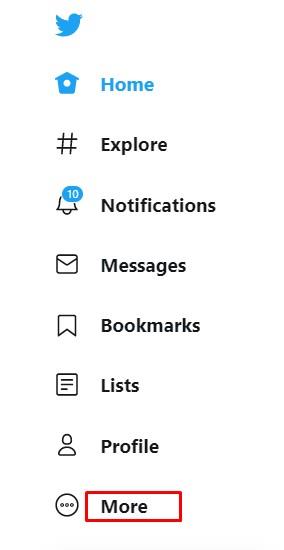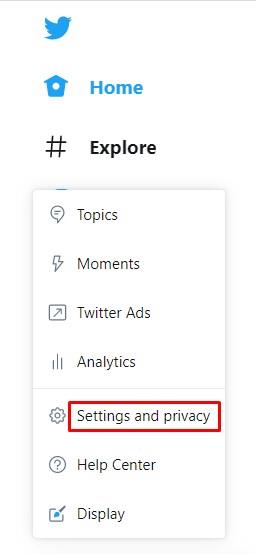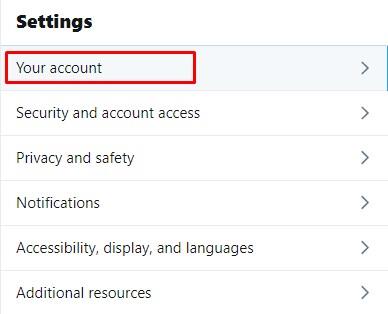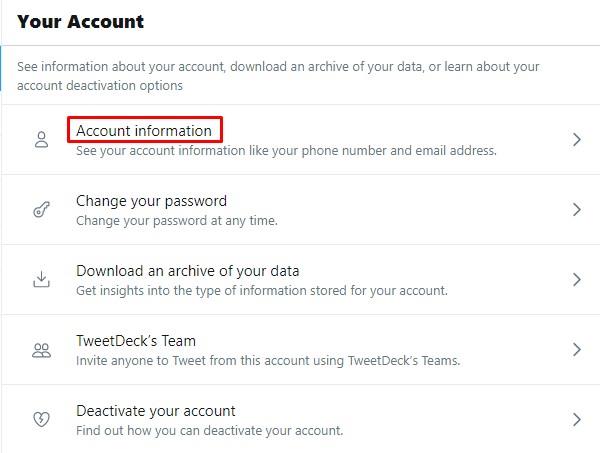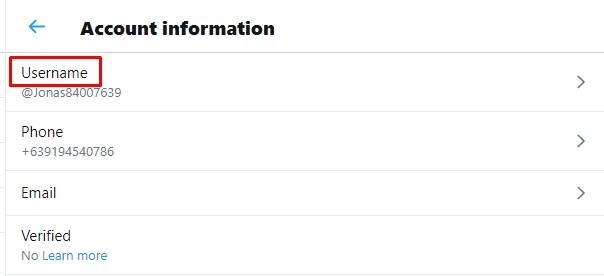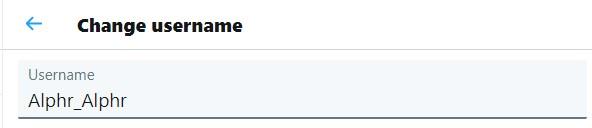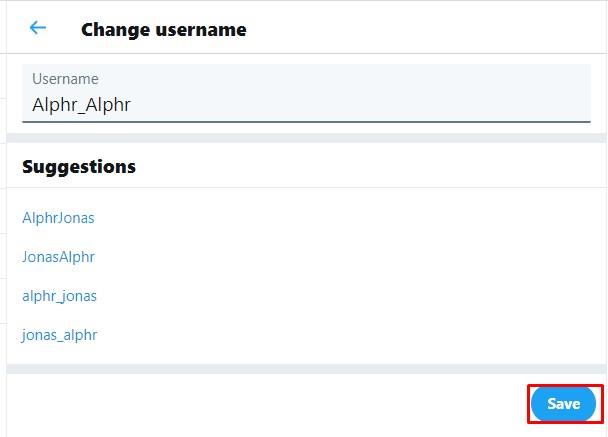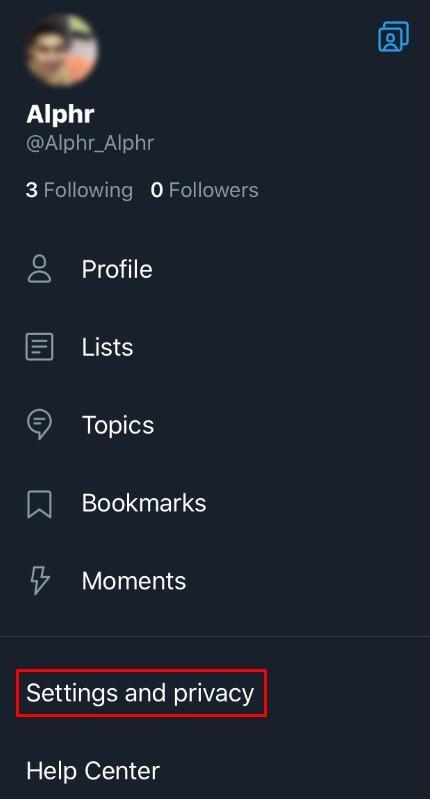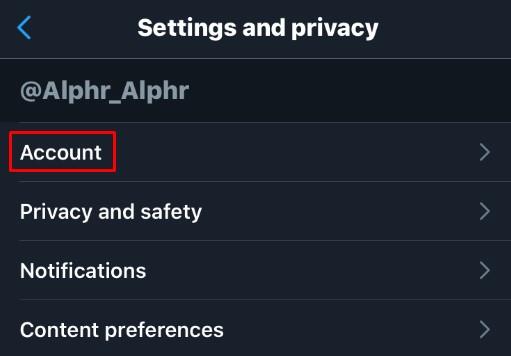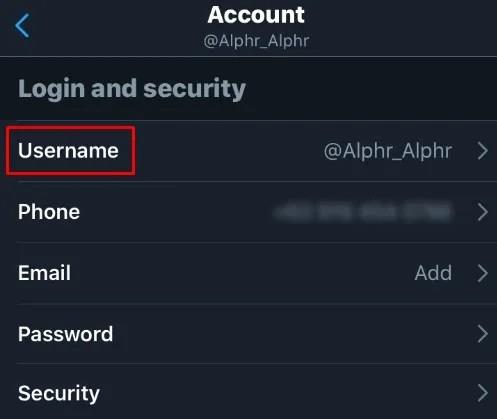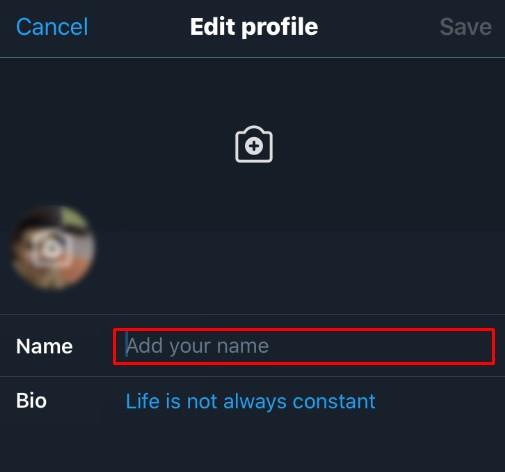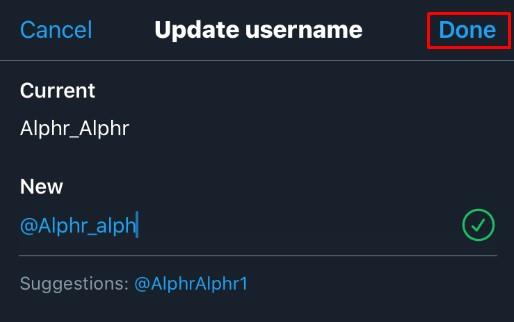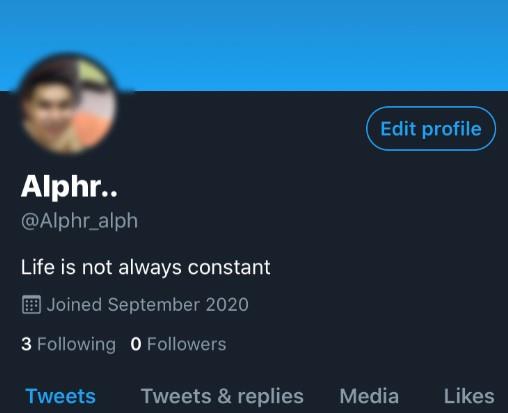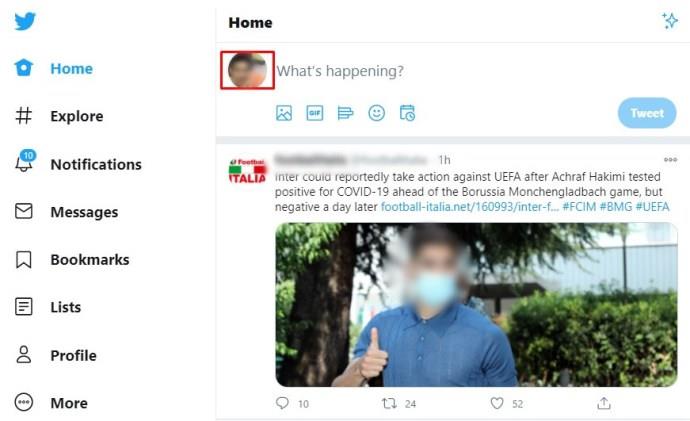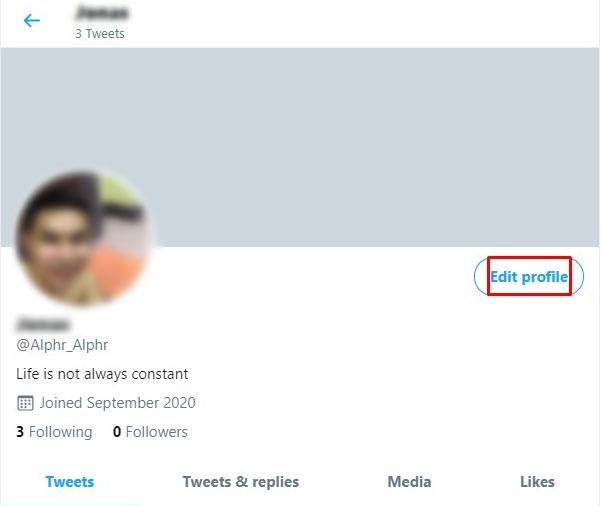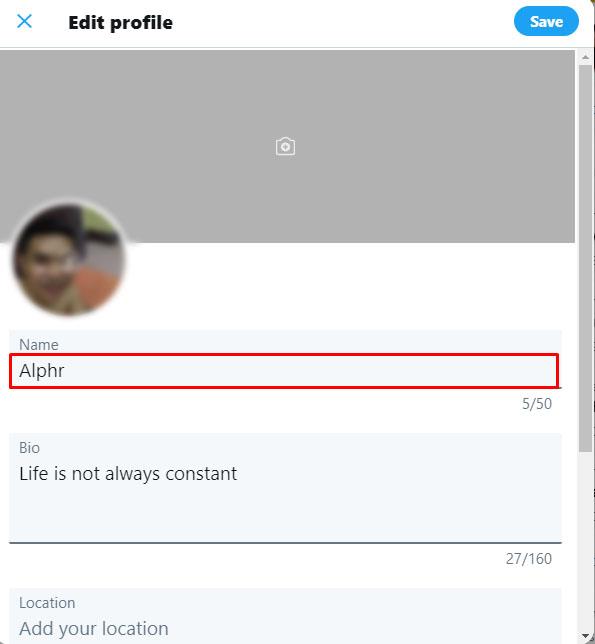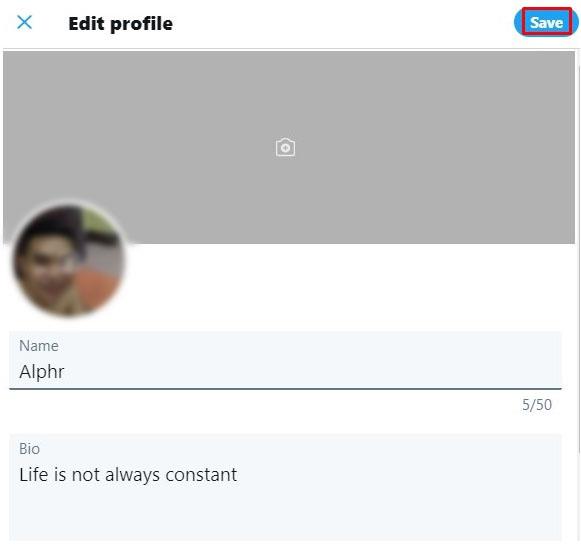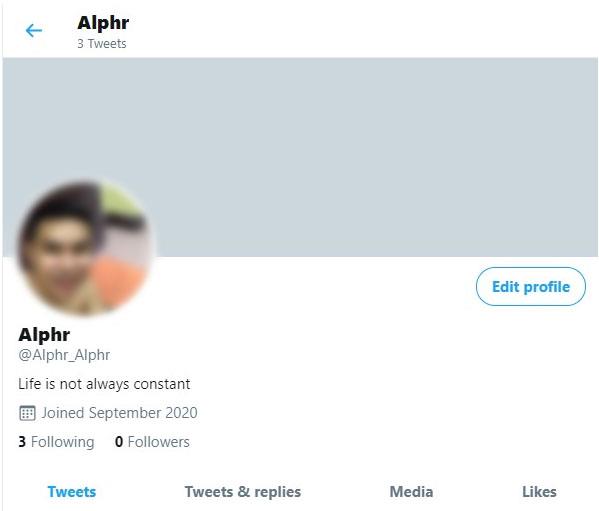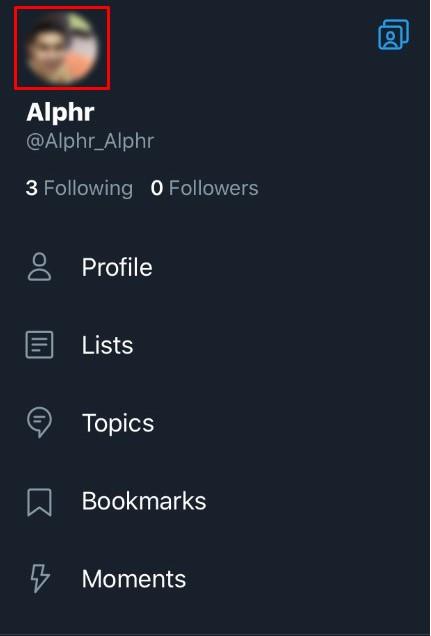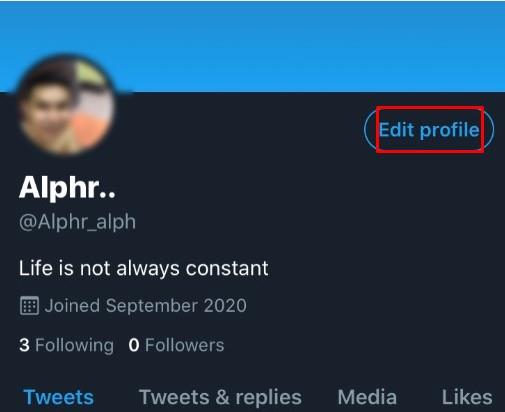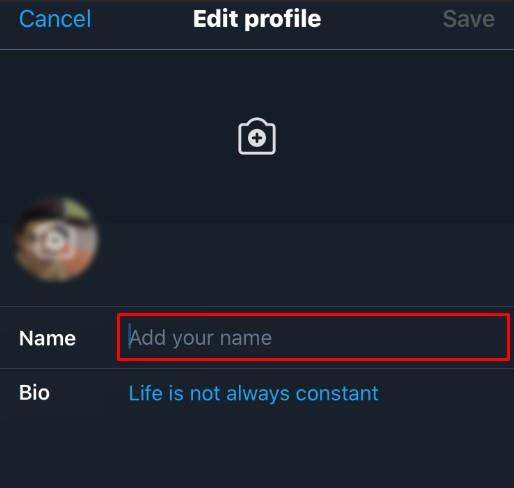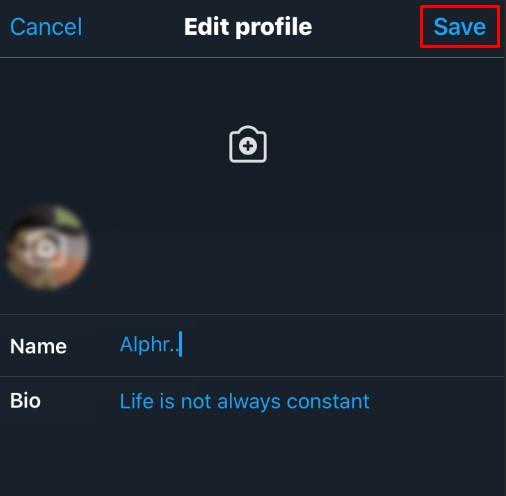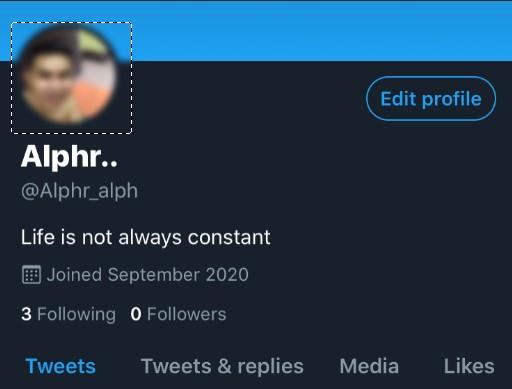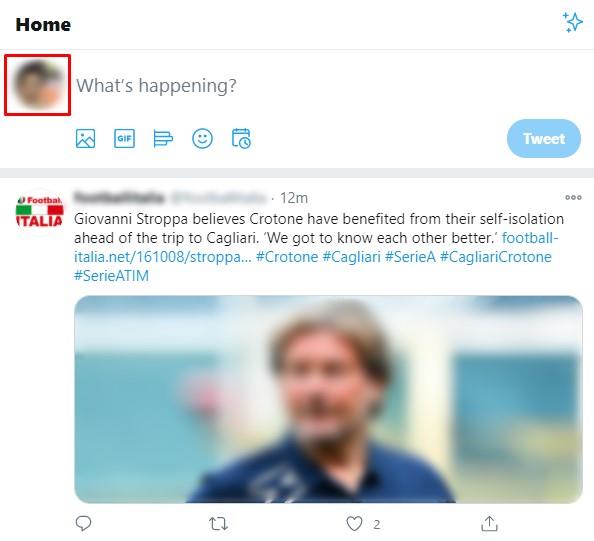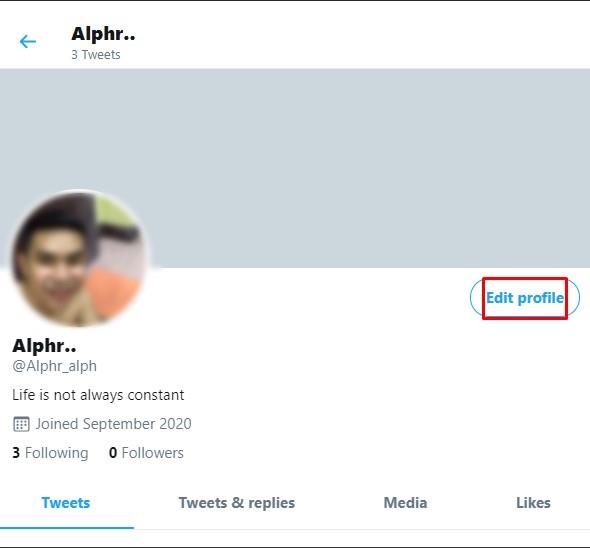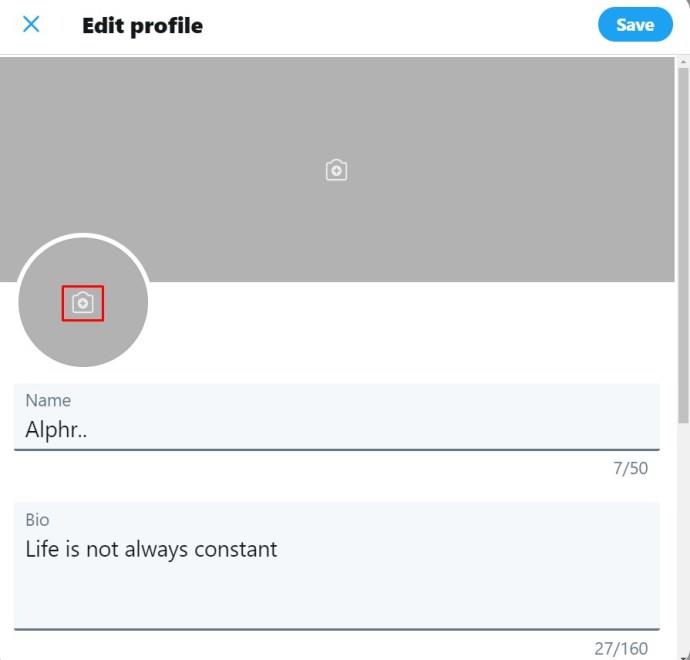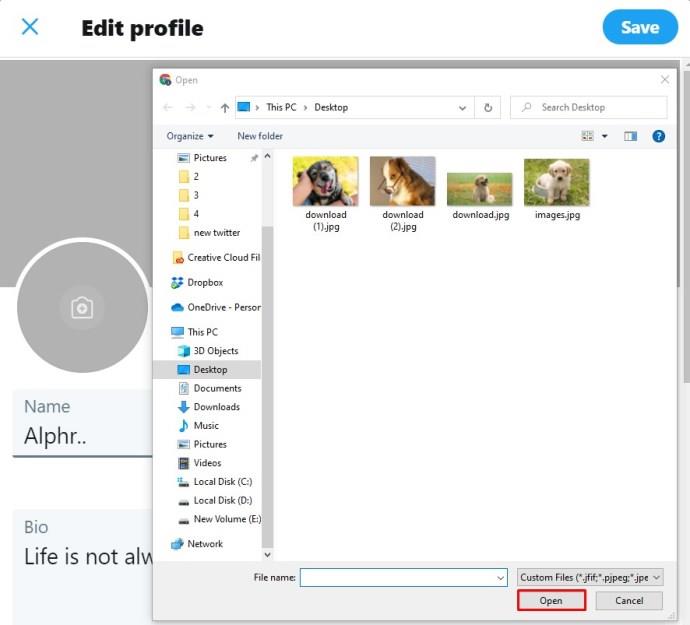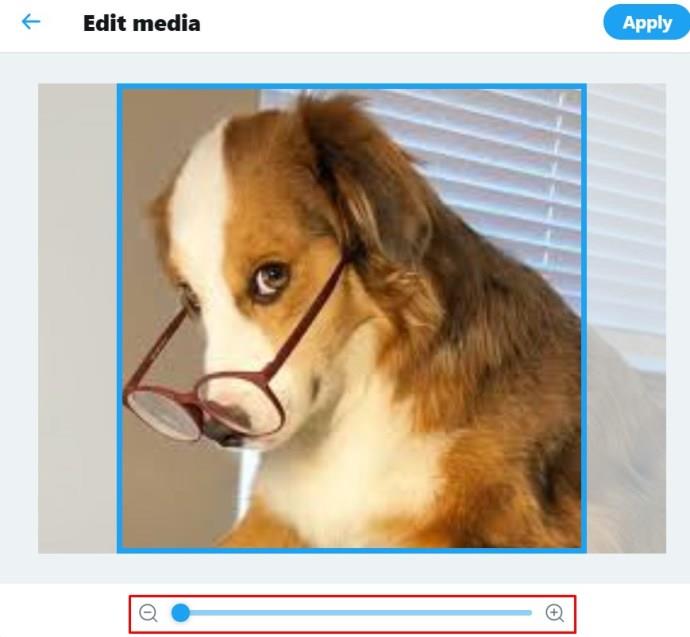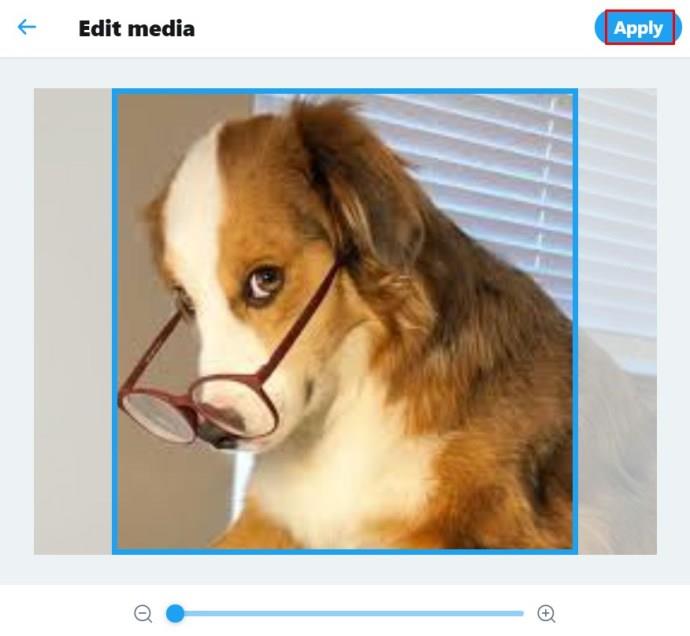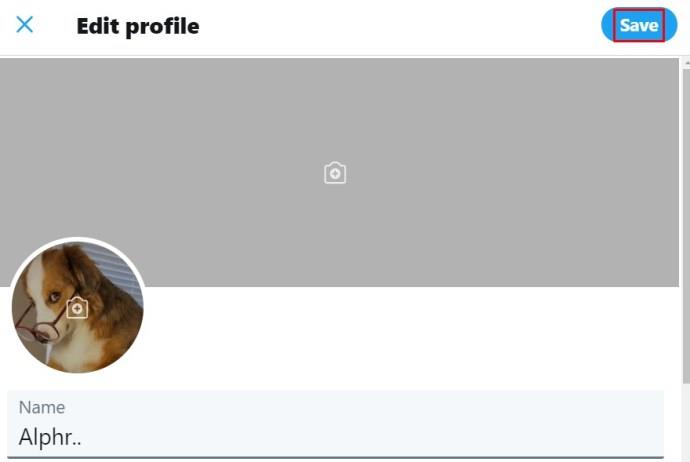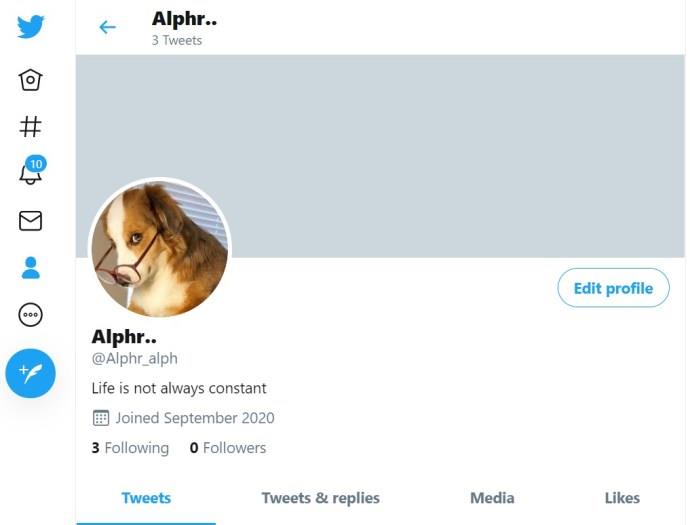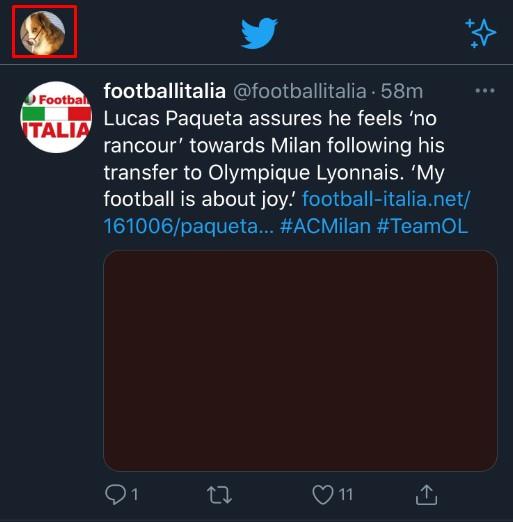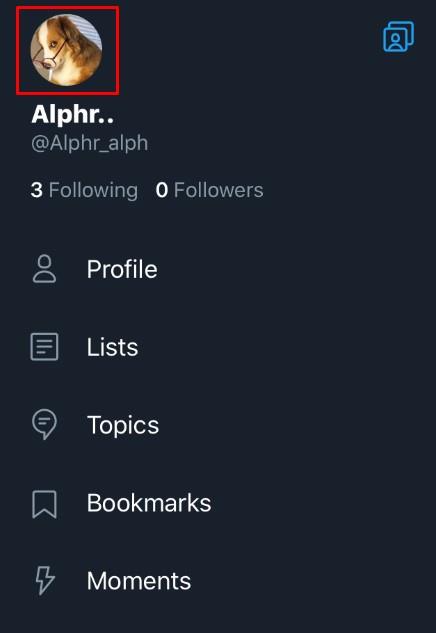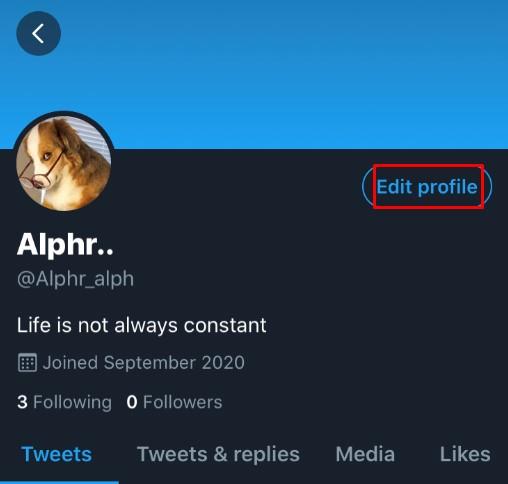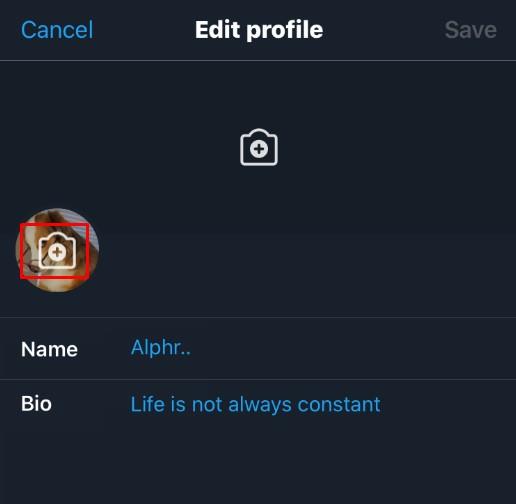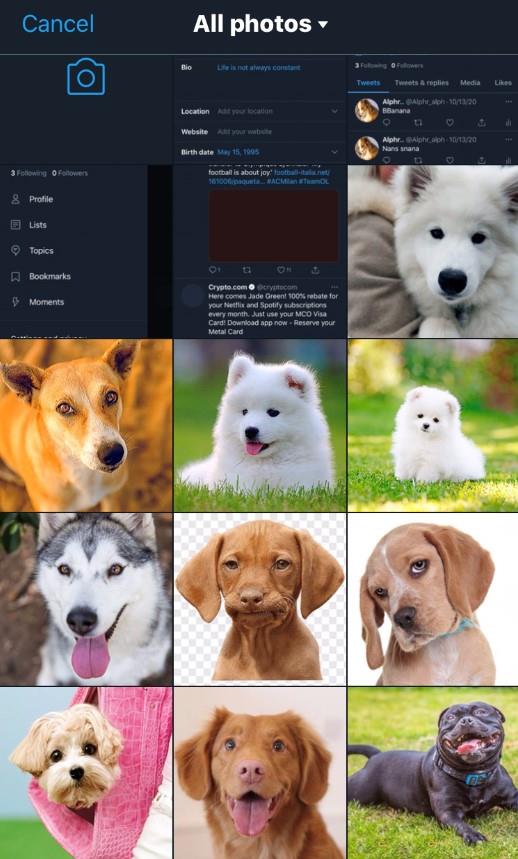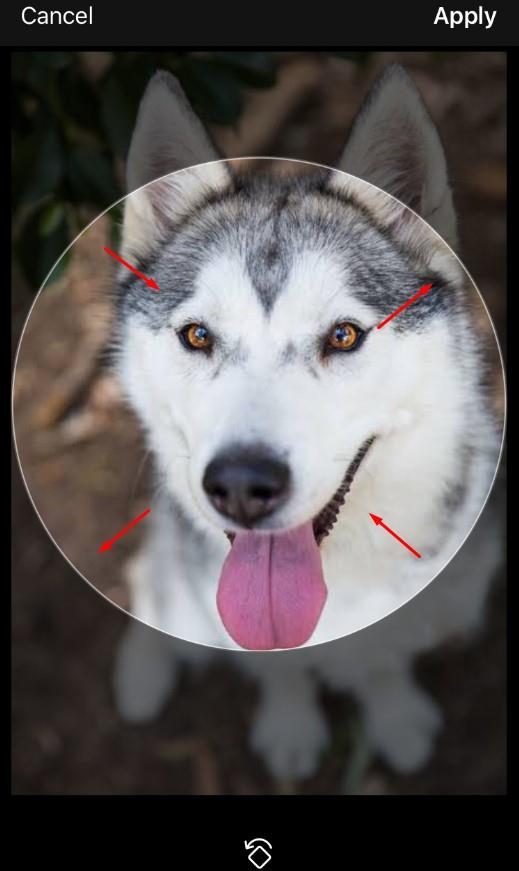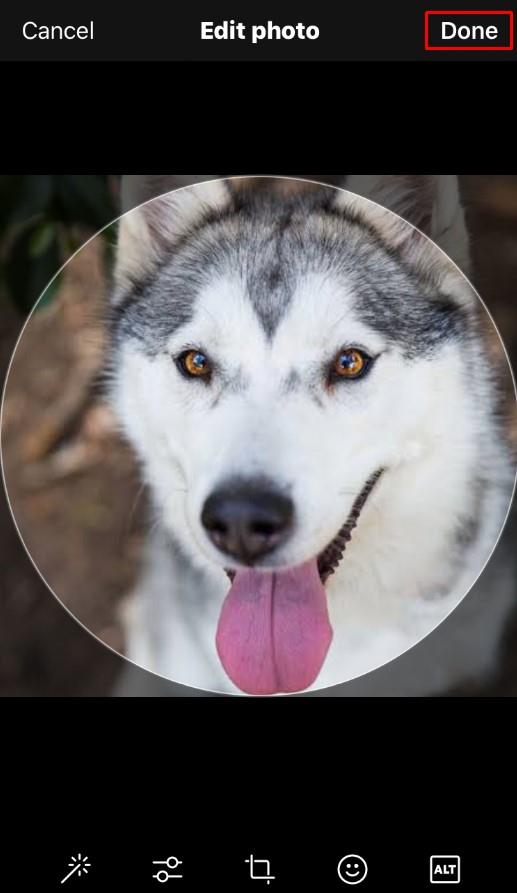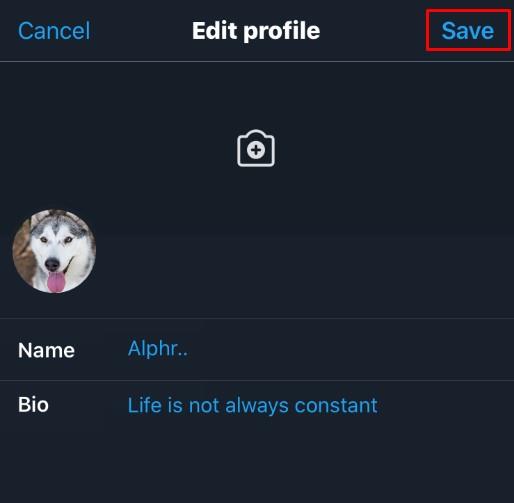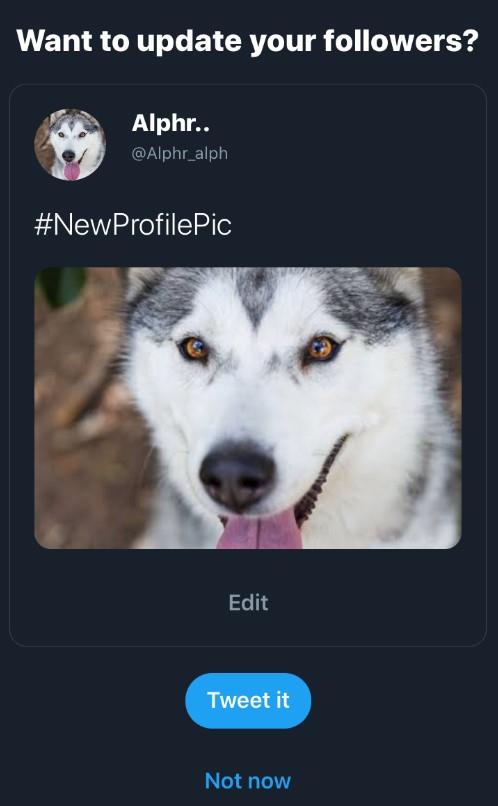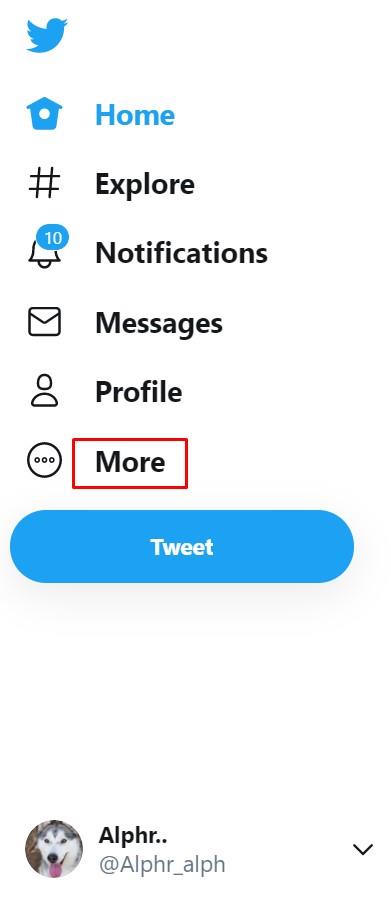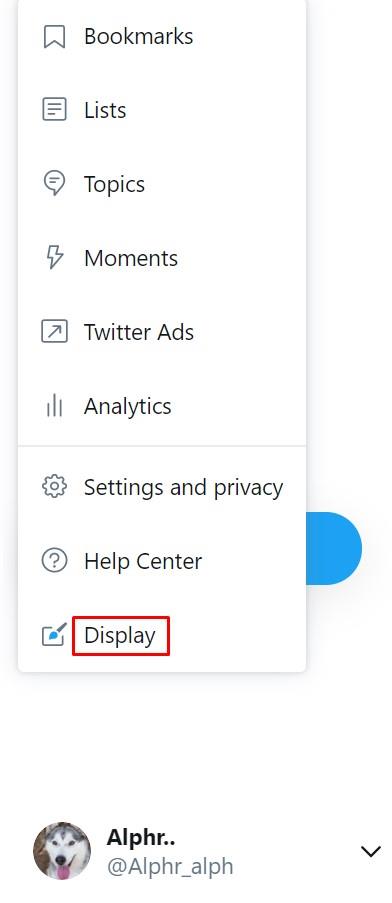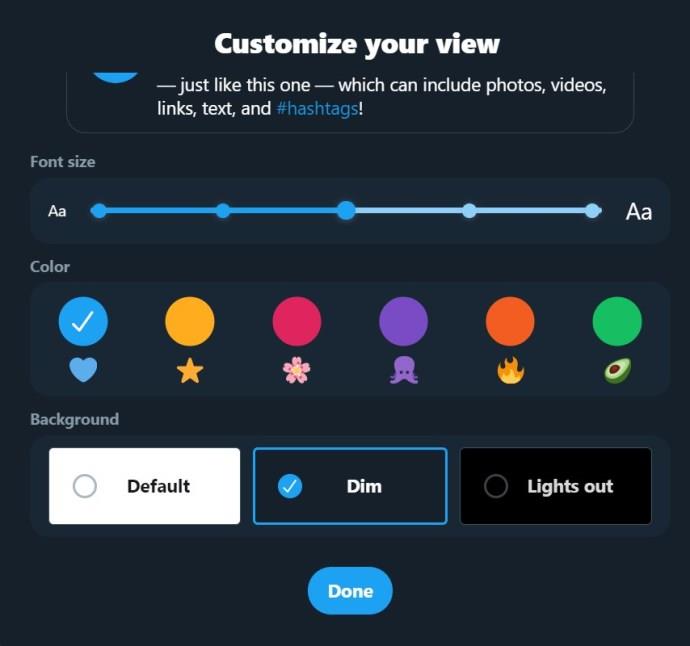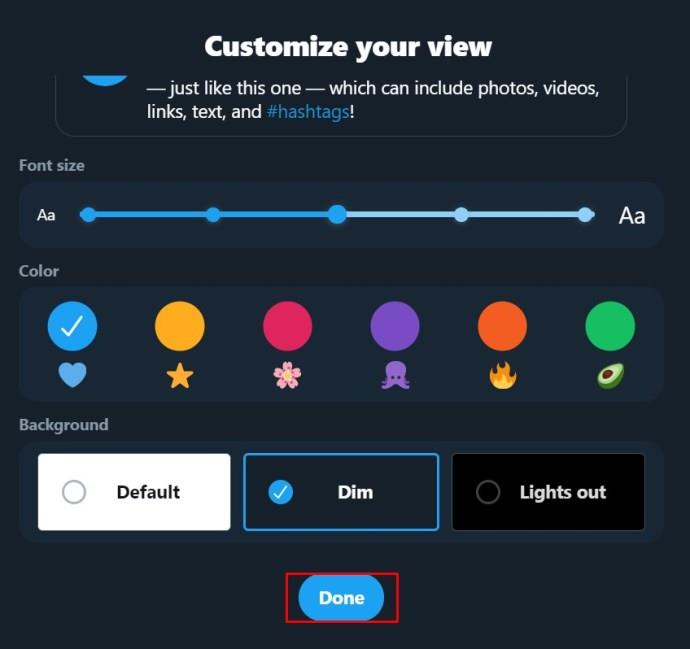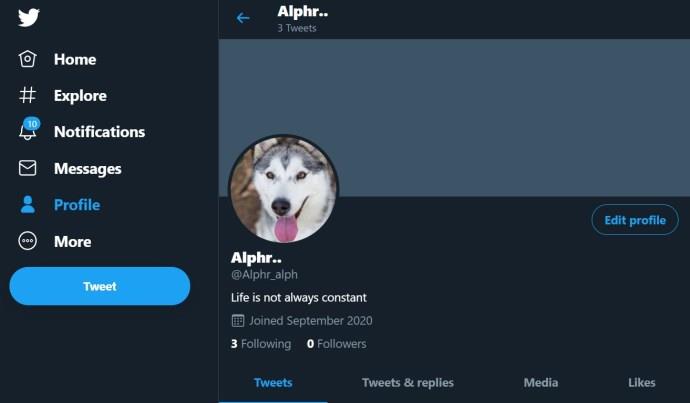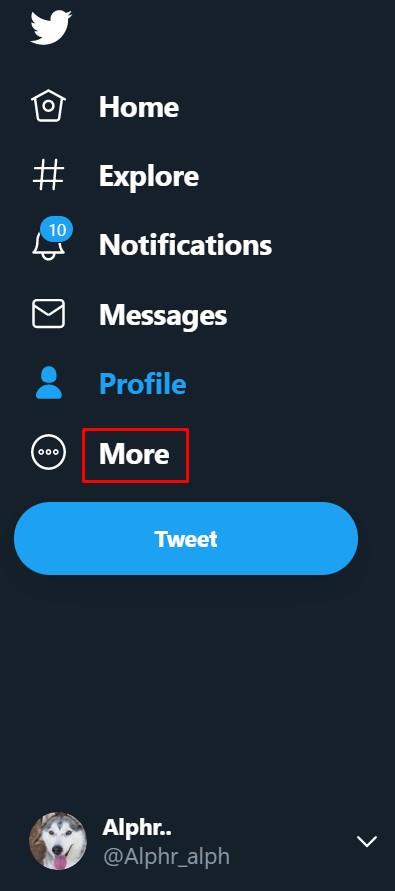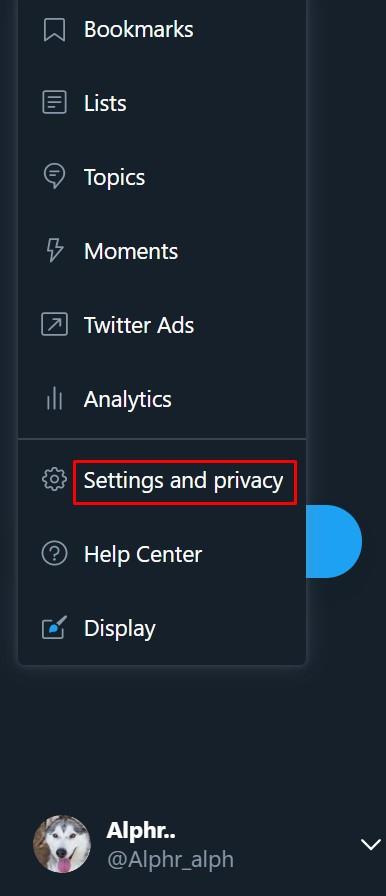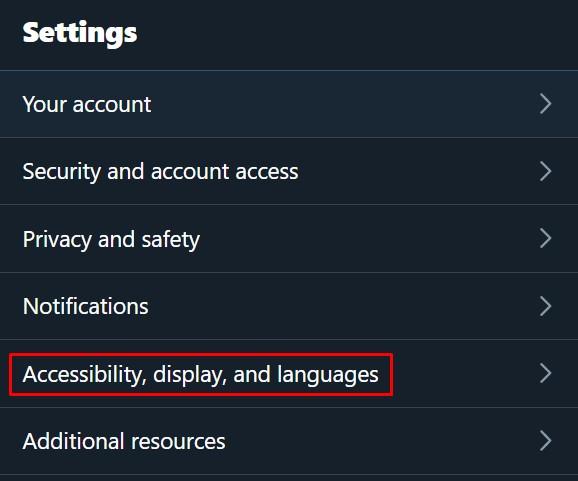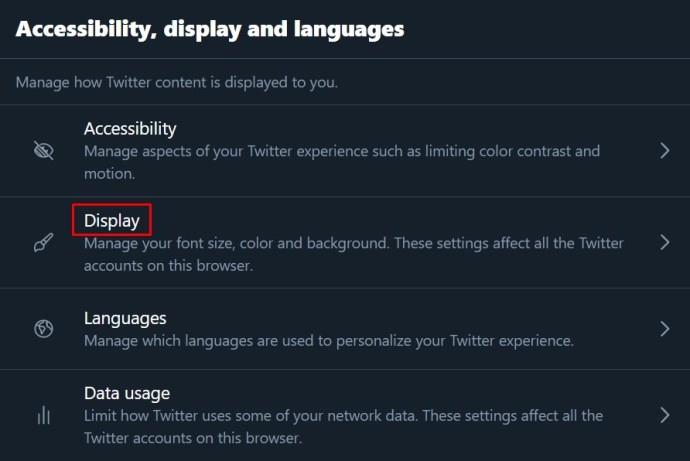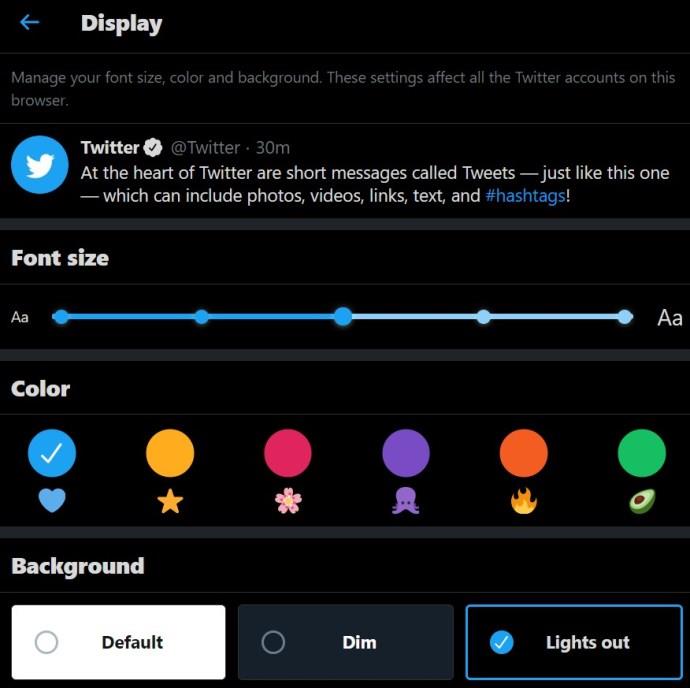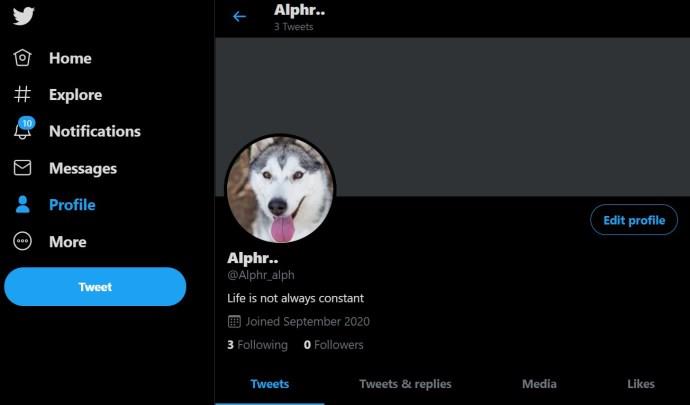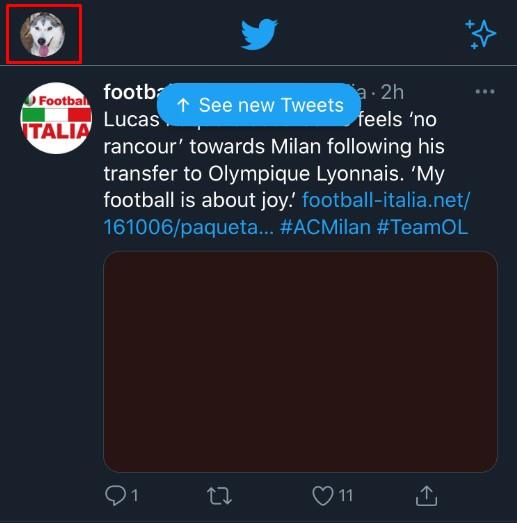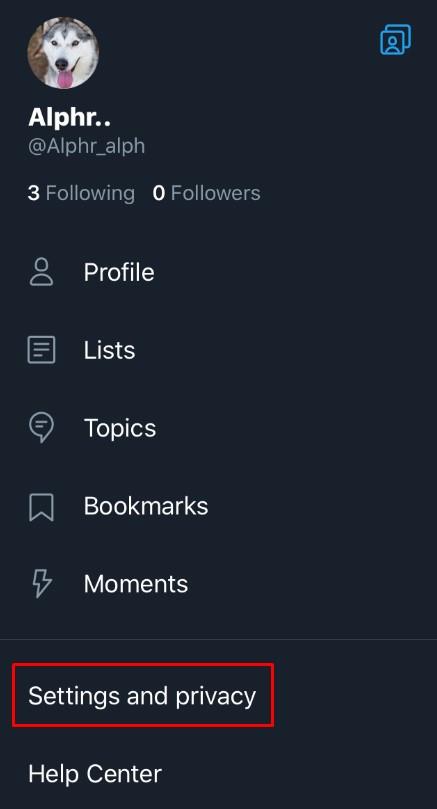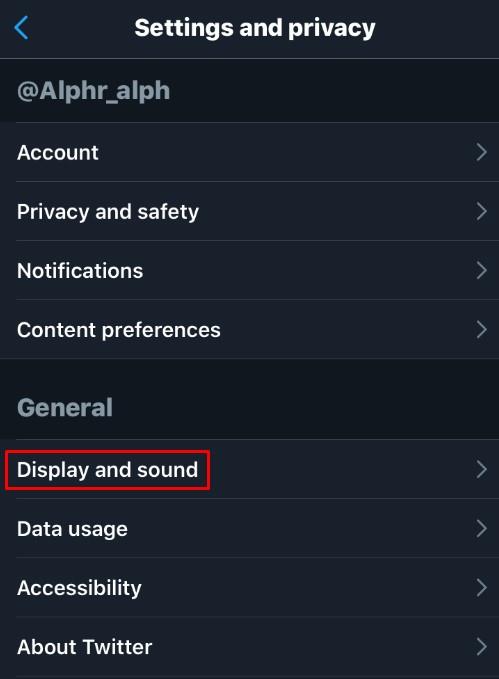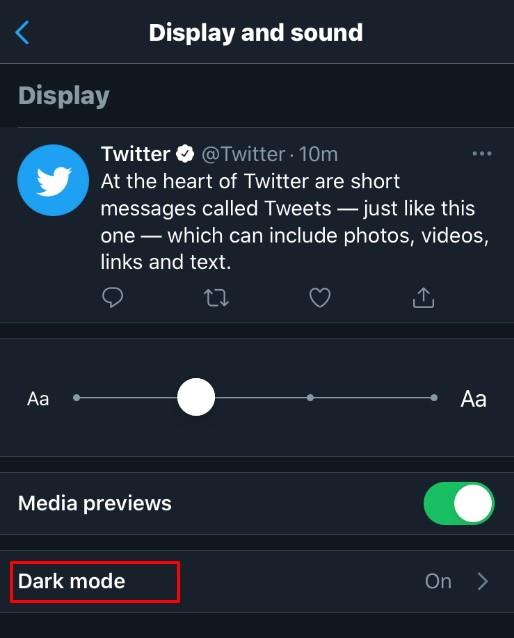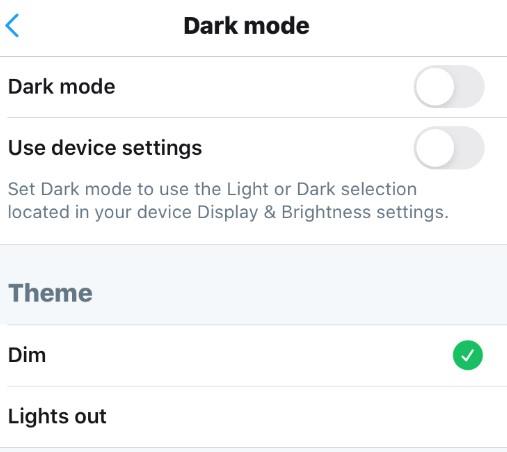Łącza urządzeń
Twitter umożliwia użytkownikom zmianę nazwy użytkownika i nazwy wyświetlanej (uchwyt Twittera) na dowolne, a metody na to są raczej proste. Pamiętaj, że kiedy zmienisz swoją nazwę użytkownika (uchwyt na Twitterze), Twoja stara nazwa użytkownika stanie się dostępna dla innych, a wszelkie tweety, które się do niej odnoszą, nie będą przekierowywane.

Ponadto użytkownicy nie otrzymają przekierowania po kliknięciu Twojej starej nazwy użytkownika/uchwytu. Poniżej znajdziesz przewodnik krok po kroku, jak zmienić swoją nazwę użytkownika/Twitter Handle oraz nazwę wyświetlaną na Twitterze dla wszystkich dostępnych platform.
Jak zmienić swoją nazwę użytkownika / uchwyt na Twitterze w systemie Windows, Mac, Linux lub Chromebook
Jeśli używasz komputera do obsługi Twittera, niezależnie od tego, czy jest to komputer stacjonarny, czy laptop, zmiana nazwy użytkownika/uchwytu na Twitterze przebiega podobnie na różnych platformach. Ponieważ Twitter nie jest zależny od systemu operacyjnego używanego na komputerze, instrukcje są takie same. Twój uchwyt na Twitterze zawsze zaczyna się od symbolu „@”. Jest to nazwa użytkownika, która jednoznacznie identyfikuje Cię na Twitterze, w przeciwieństwie do nazwy wyświetlanej na Twitterze wspomnianej później.
Aby zmienić swoją nazwę użytkownika/numer konta na Twitterze, wykonaj następujące czynności:
- Zaloguj się do swojego konta na Twitterze.

- W menu po lewej stronie kliknij Więcej .
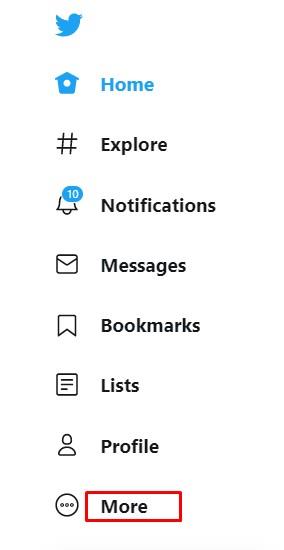
- Z menu, które się pojawi, wybierz Ustawienia i prywatność .
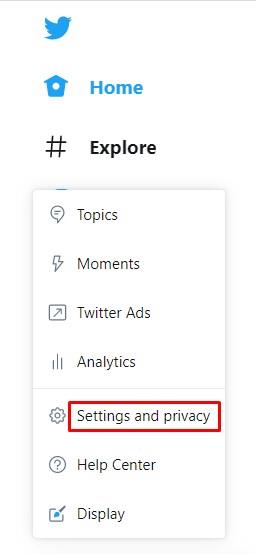
- Na karcie Ustawienia kliknij Twoje konto .
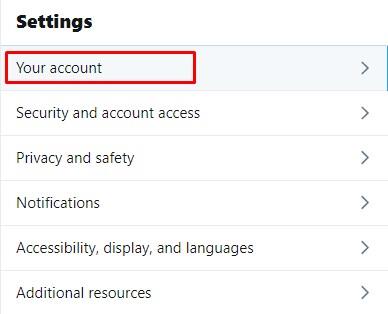
- Kliknij Informacje o koncie w menu po prawej stronie.
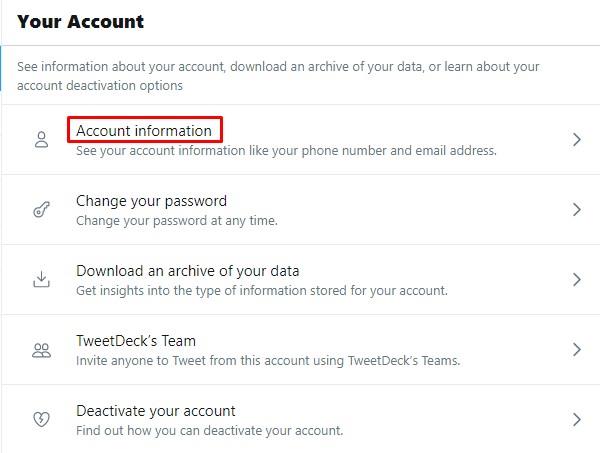
- Czasami w tym momencie zostaniesz poproszony o podanie hasła.
Zrób to i kliknij OK .

- W menu po prawej stronie kliknij Nazwa użytkownika .
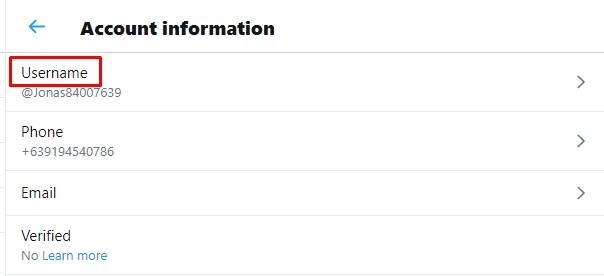
- W polu tekstowym nazwy użytkownika wpisz nazwę, której chcesz używać.
Twitter automatycznie sprawdzi, czy nazwa jest dostępna. Jeśli tak, kontynuuj.
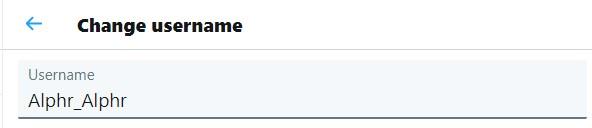
- Kiedy skończysz, kliknij Zapisz w prawym dolnym rogu ekranu.
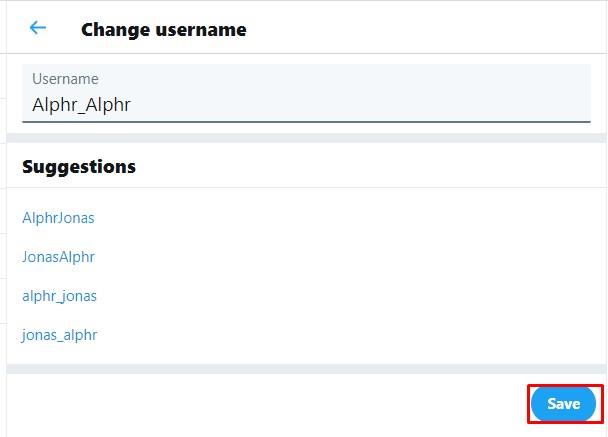
- Twoja nazwa użytkownika powinna zostać teraz zmieniona.

Jak zmienić swoją nazwę użytkownika / uchwyt na Twitterze na Androidzie lub iOS / iPhone
Jeśli korzystasz z aplikacji Twitter na Androida lub iPhone'a/iOS, proces zmiany nazwy użytkownika lub nazwy użytkownika jest identyczny jak w przypadku korzystania z komputera. Procedura jest następująca:
- Otwórz aplikację mobilną Twittera.

- Stuknij ikonę swojego profilu w lewym górnym rogu ekranu.

- W wyświetlonym menu dotknij Ustawienia i prywatność .
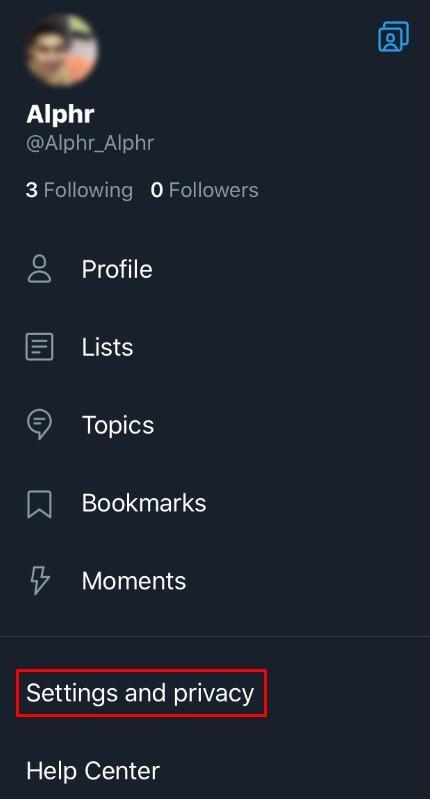
- Na liście dotknij Konto .
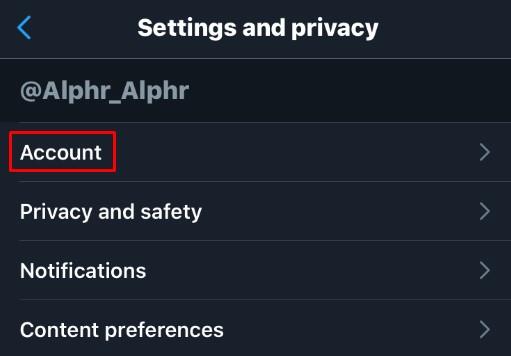
- W obszarze Logowanie i bezpieczeństwo stuknij w Nazwa użytkownika .
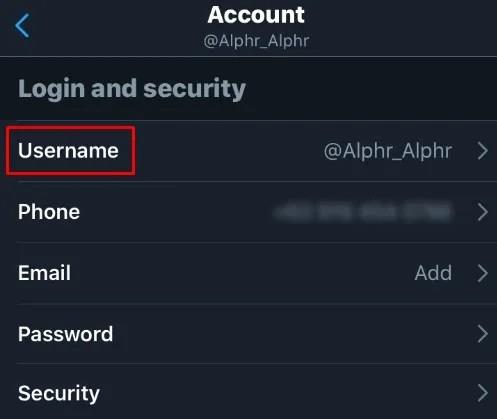
- Wpisz żądaną nazwę użytkownika. Jeśli jest dostępny, pojawi się zielony znacznik wyboru.
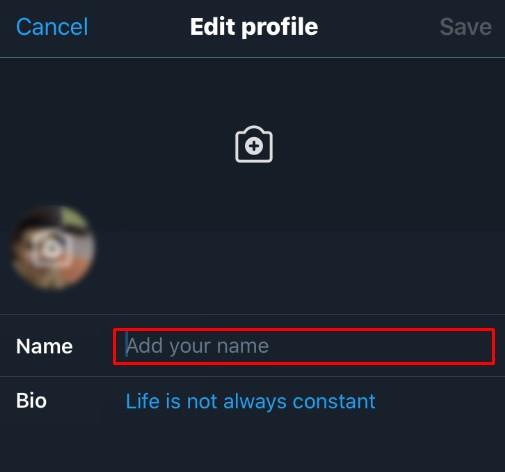
- Stuknij w Gotowe .
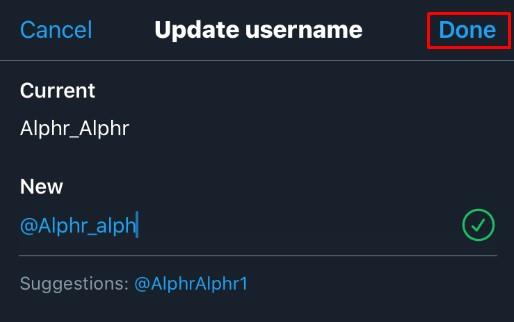
- Twoja nazwa użytkownika powinna zostać zaktualizowana.
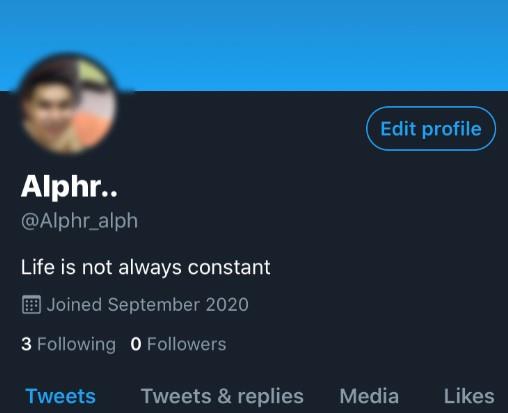
Jak zmienić nazwę wyświetlaną na Twitterze za pomocą systemu Windows, Mac lub Chromebook
Twoja nazwa wyświetlana na Twitterze to nie to samo, co nazwa użytkownika/nazwa na Twitterze. W Twoim profilu wyświetlana nazwa pojawia się jako pierwsza, a pod nią znajduje się nazwa użytkownika/uchwyt.
- Otwórz swoje konto na Twitterze i przejdź do strony głównej .

- Kliknij swoje zdjęcie profilowe .
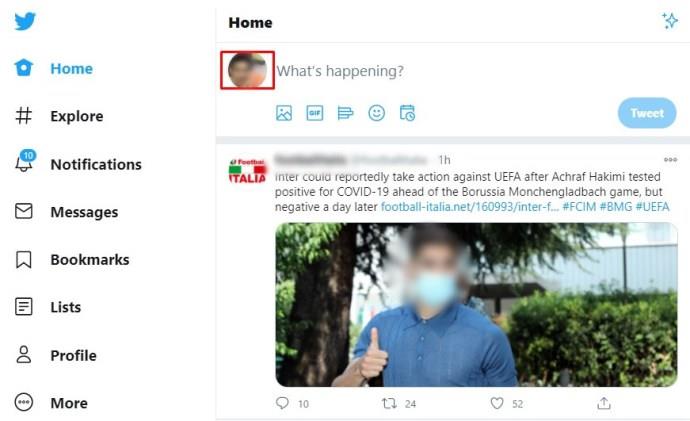
- Kliknij przycisk Edytuj profil w prawym dolnym rogu banera profilu.
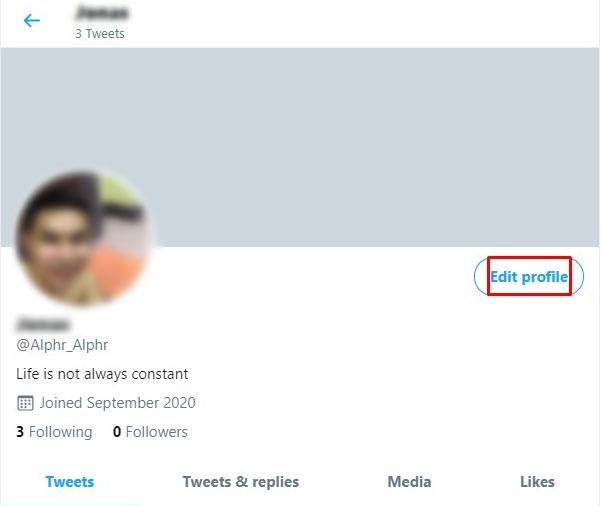
- W polu tekstowym Nazwa wpisz nazwę wyświetlaną, której chcesz użyć.
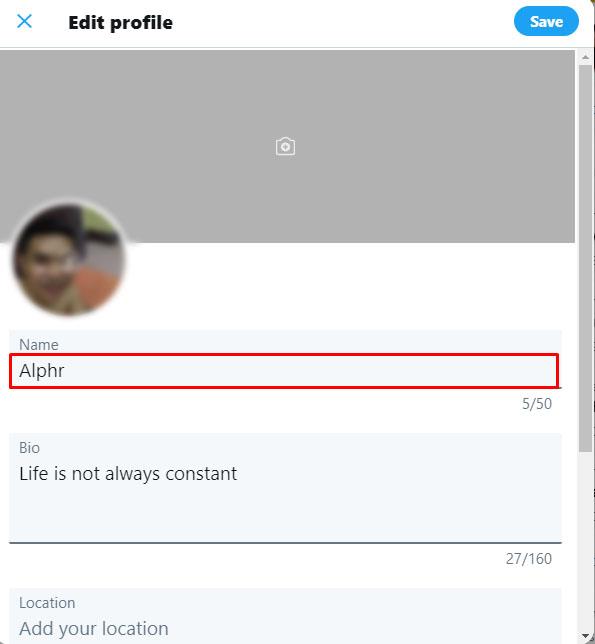
- Kiedy skończysz, kliknij Zapisz w prawym górnym rogu okna.
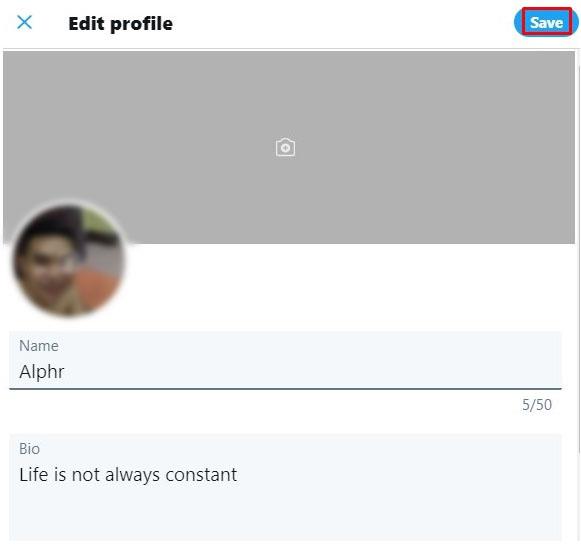
- Twoja wyświetlana nazwa powinna zostać zmieniona.
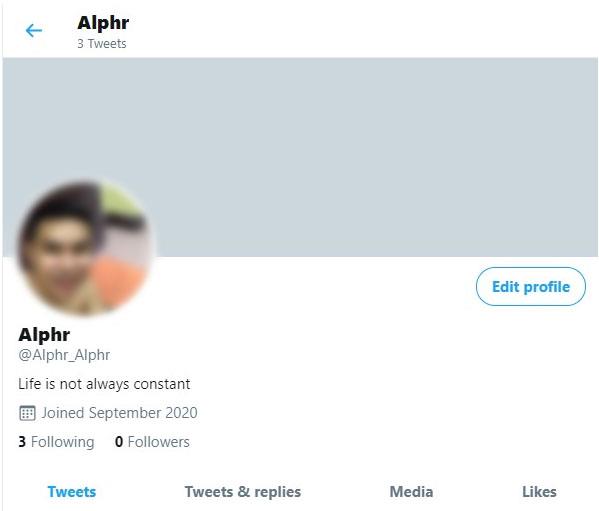
Jak zmienić wyświetlaną nazwę/uchwyt na Twitterze za pomocą Androida lub iOS/iPhone'a
Po raz kolejny proces zmiany uchwytu lub nazwy użytkownika na Twitterze jest podobny do wersji na komputer stacjonarny / laptop, ponieważ Twitter działa tak samo na dowolnej platformie. Aby zmienić uchwyt na Twitterze, wykonaj następujące czynności:
- Otwórz aplikację mobilną Twittera.

- Na stronie głównej dotknij swojego zdjęcia profilowego w lewym górnym rogu ekranu.

- Stuknij w Profil .
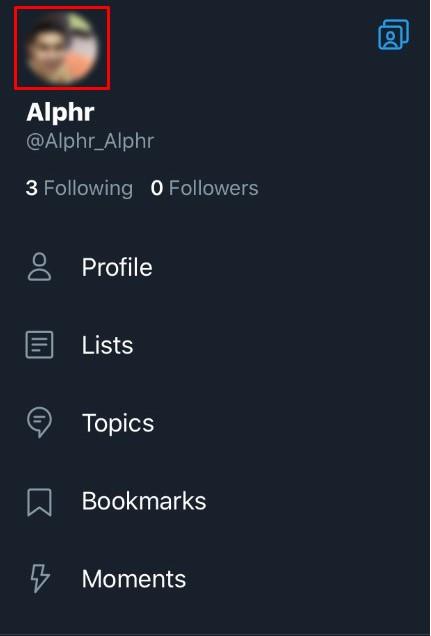
- Stuknij w przycisk Edytuj profil znajdujący się w prawym dolnym rogu zdjęcia banera.
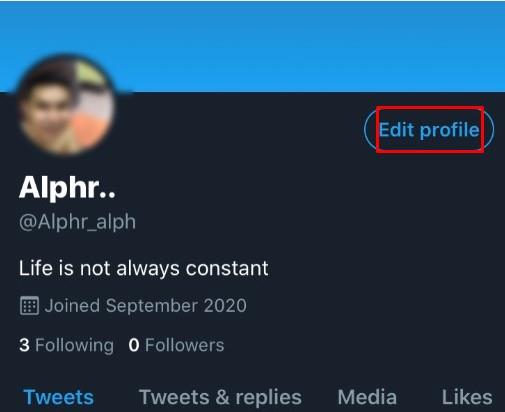
- W obszarze Nazwa wpisz nazwę, która ma być wyświetlana na Twoim koncie na Twitterze.
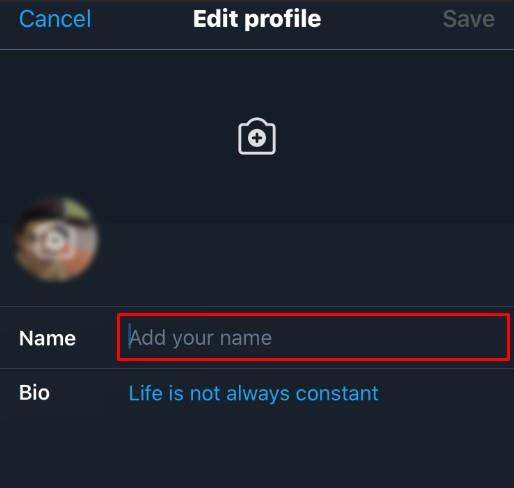
- Stuknij w Zapisz w prawym górnym rogu ekranu.
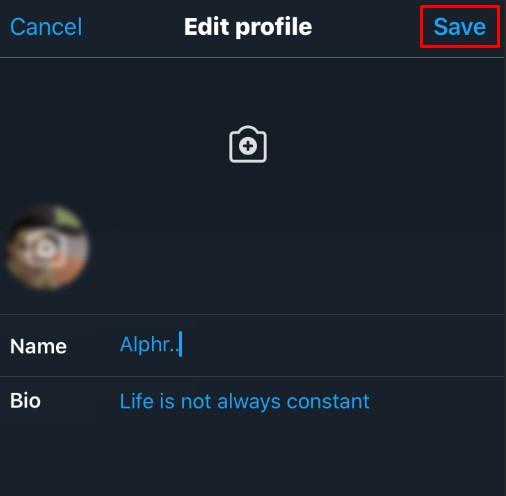
- Wprowadzone zmiany powinny już zostać zastosowane.
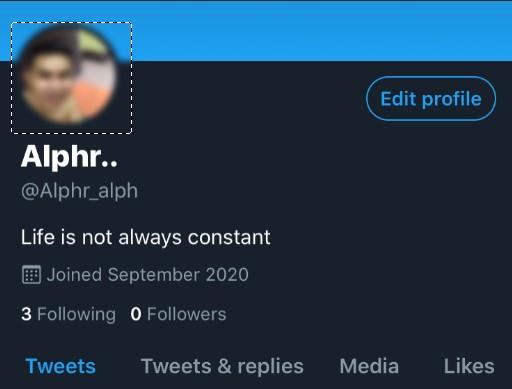
Inne interesujące funkcje dostosowywania Twittera
Zmiana nazwy użytkownika i nazwy użytkownika to nie jedyne funkcje dostosowywania dostępne na Twitterze. Użytkownicy mają również następujące opcje personalizacji:
Zmiana zdjęcia profilowego na Twitterze
Jeśli chcesz zmienić wygląd swojego zdjęcia profilowego na Twitterze, możesz wykonać następujące czynności:
W systemie Windows, Mac lub Chromebook PC
- Otwórz i zaloguj się na swoje konto na Twitterze.

- Na stronie głównej kliknij swoje zdjęcie profilowe .
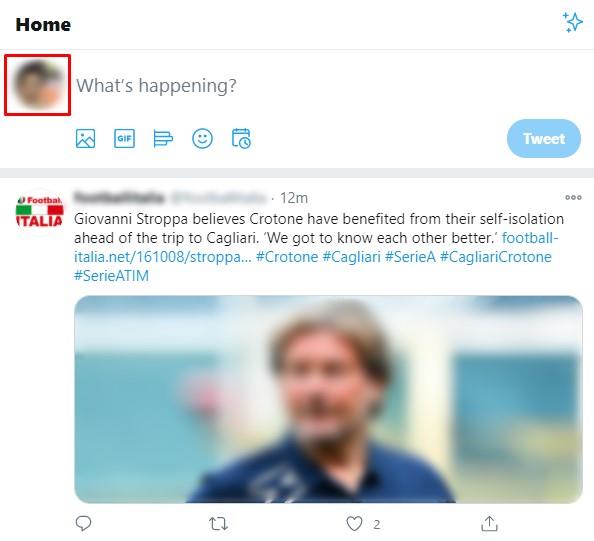
- Kliknij przycisk Edytuj profil w prawym dolnym rogu obrazu banera.
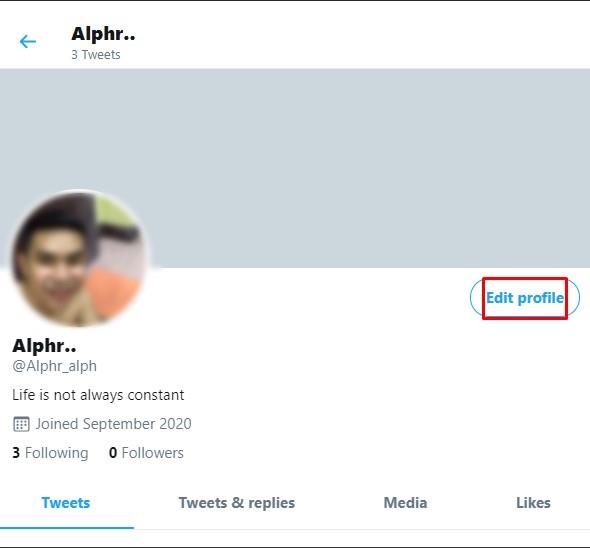
- Kliknij ikonę aparatu na swoim zdjęciu profilowym.
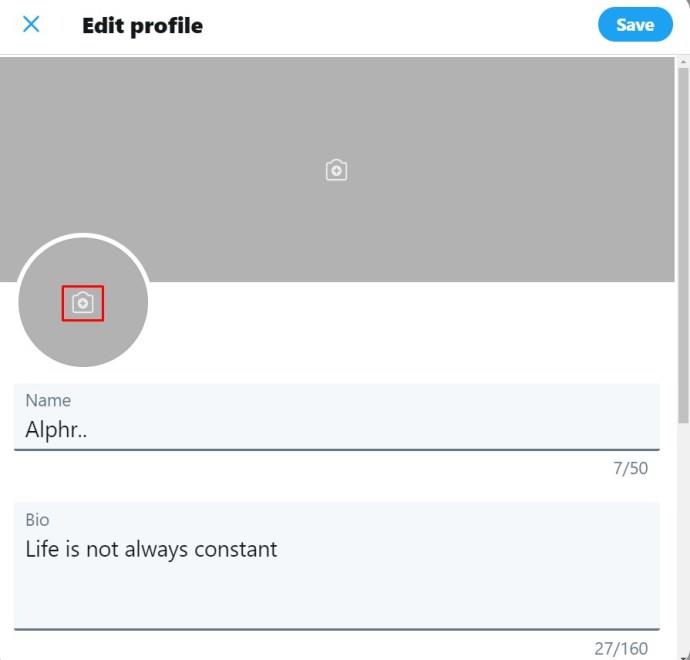
- Wybierz obraz, którego chcesz użyć do swojego zdjęcia, a następnie kliknij Otwórz .
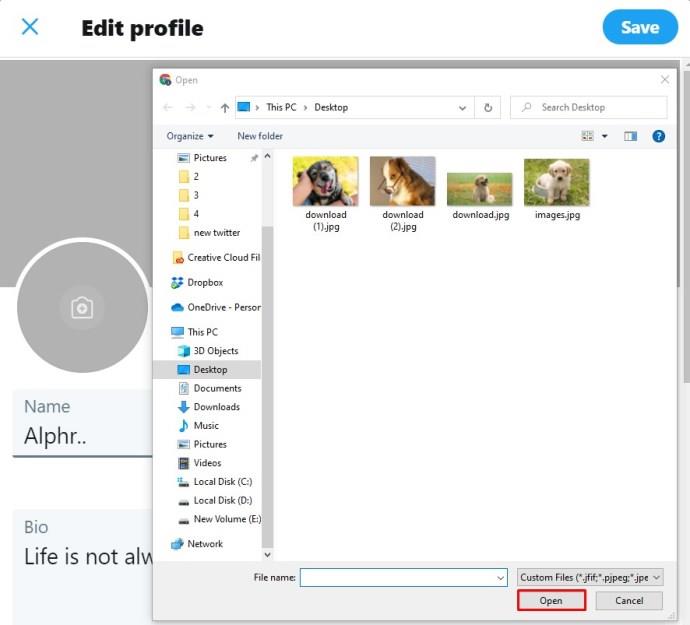
- Dostosuj obraz do żądanej pozycji i rozmiaru.
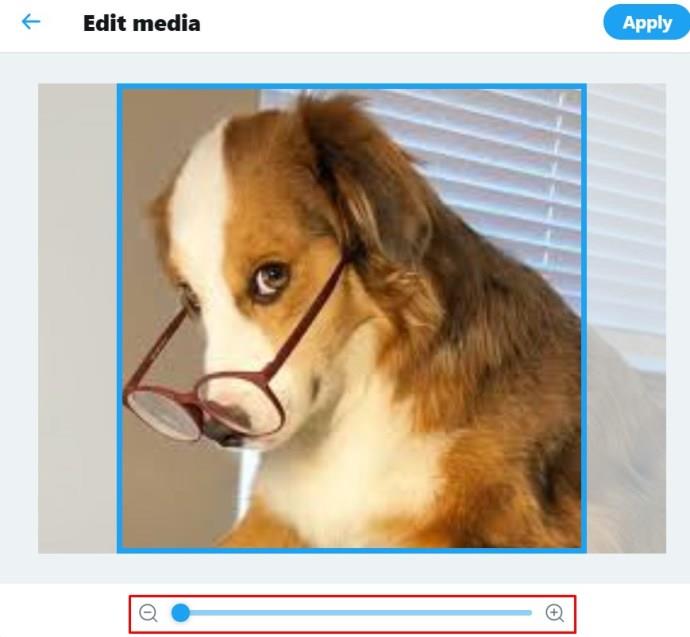
- Kliknij Zastosuj .
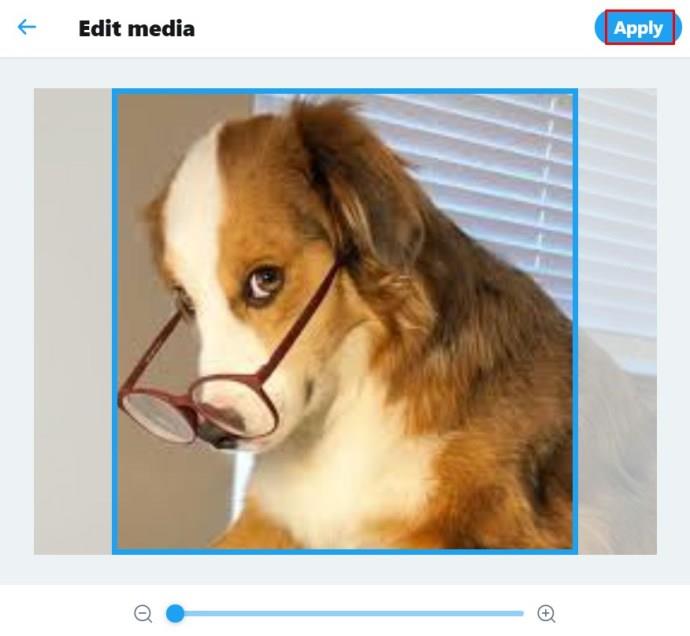
- Kliknij Zapisz w prawej górnej części okna.
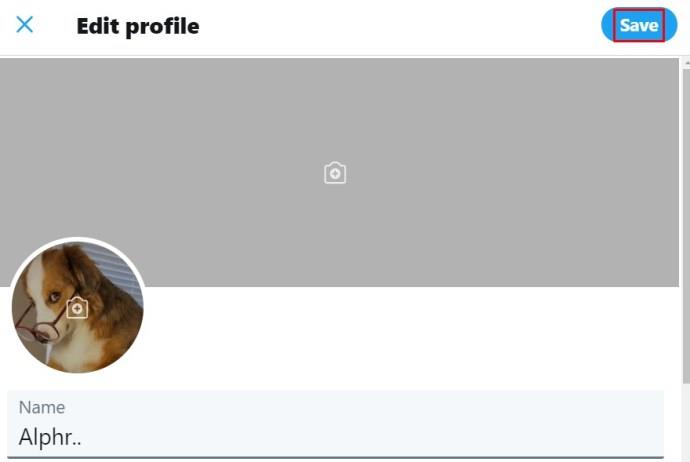
- Twoje nowe zdjęcie powinno zostać zapisane.
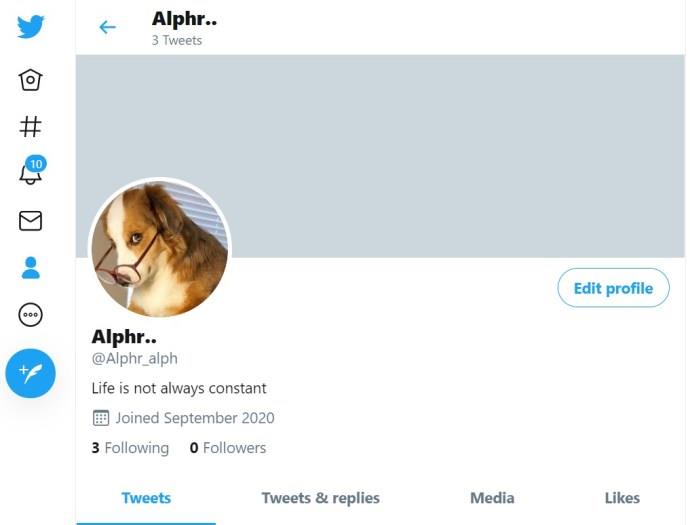
W aplikacji mobilnej
- Otwórz Twittera dla urządzeń mobilnych.

- Stuknij swoje zdjęcie profilowe w lewym górnym rogu ekranu.
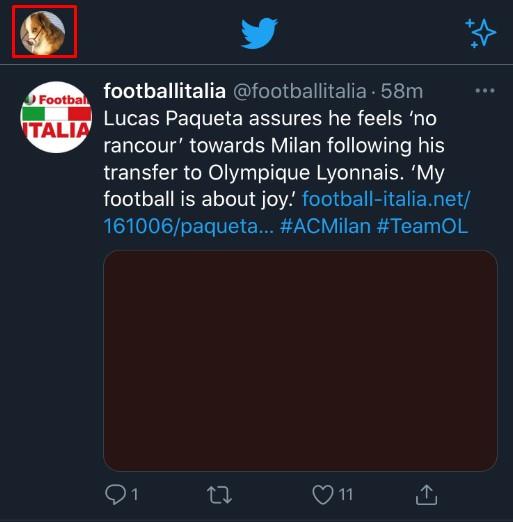
- W menu dotknij Profil .
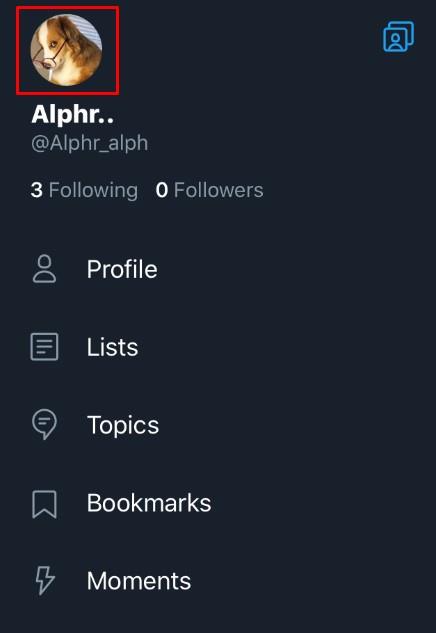
- Stuknij przycisk Edytuj profil w prawym dolnym rogu obrazu banera.
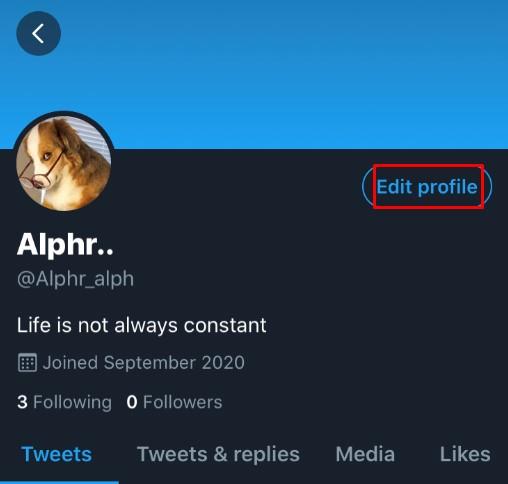
- Stuknij ikonę aparatu na swoim zdjęciu profilowym.
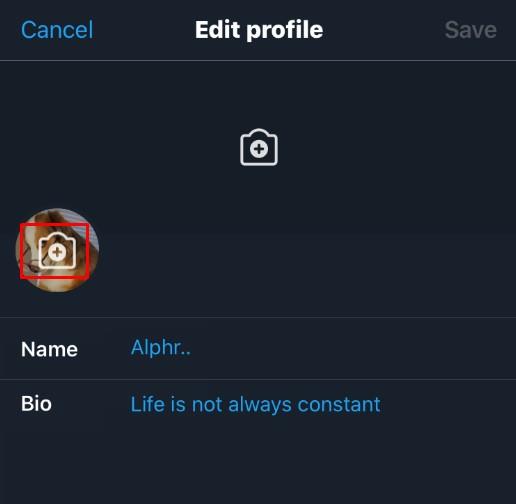
- Jeśli chcesz zrobić zdjęcie, stuknij w Zrób zdjęcie . Jeśli masz obraz, którego chcesz użyć, dotknij opcji Wybierz istniejące zdjęcie .
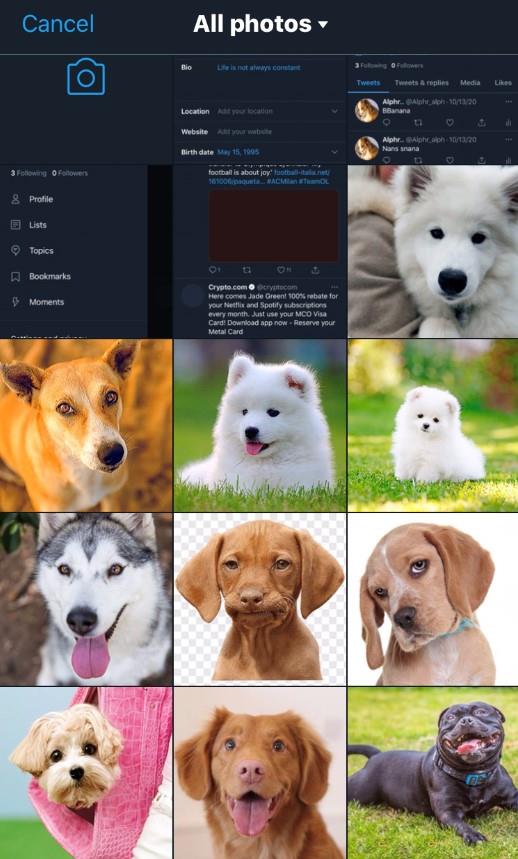
- Dostosuj obraz według własnego uznania.
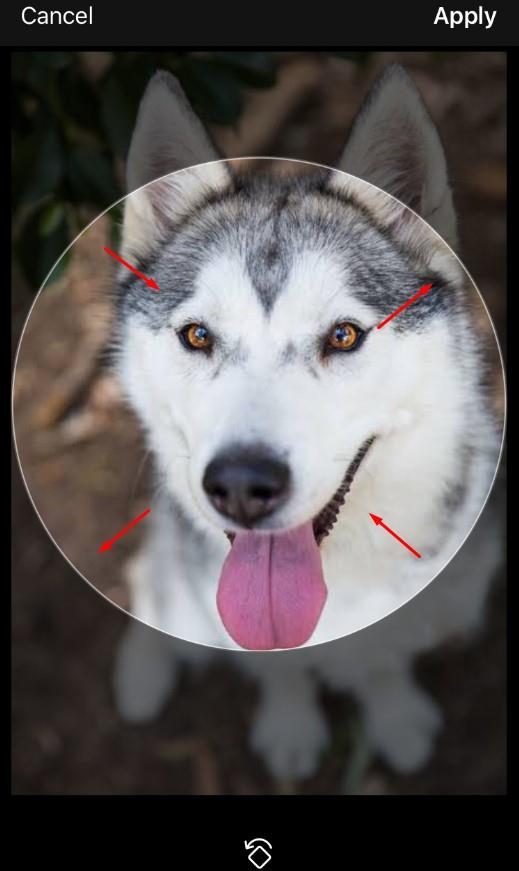
- Kiedy skończysz, dotknij Gotowe w prawym górnym rogu ekranu.
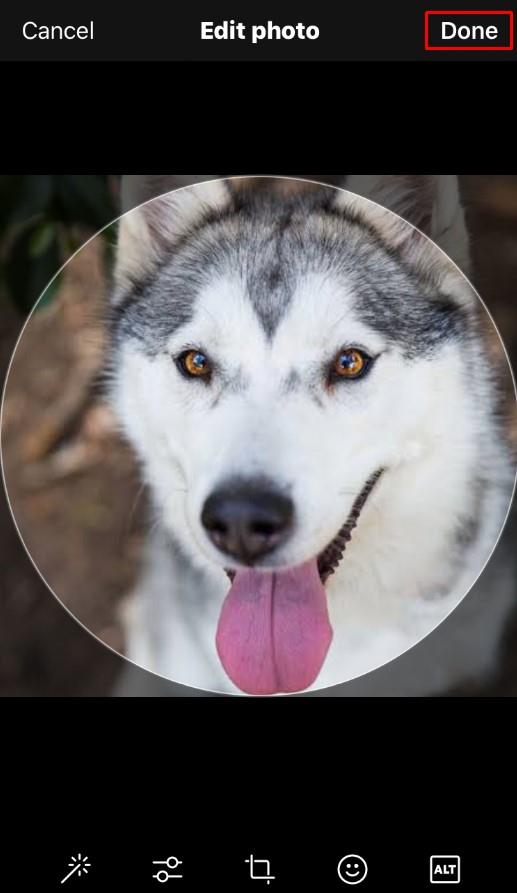
- Stuknij w Zapisz w górnym rogu ekranu.
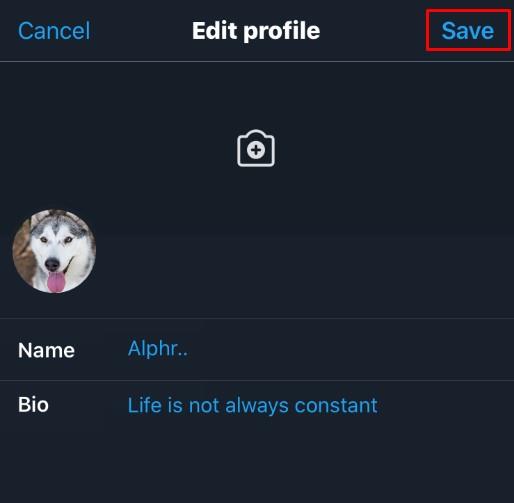
- Twoje zdjęcie profilowe powinno zostać zmienione.
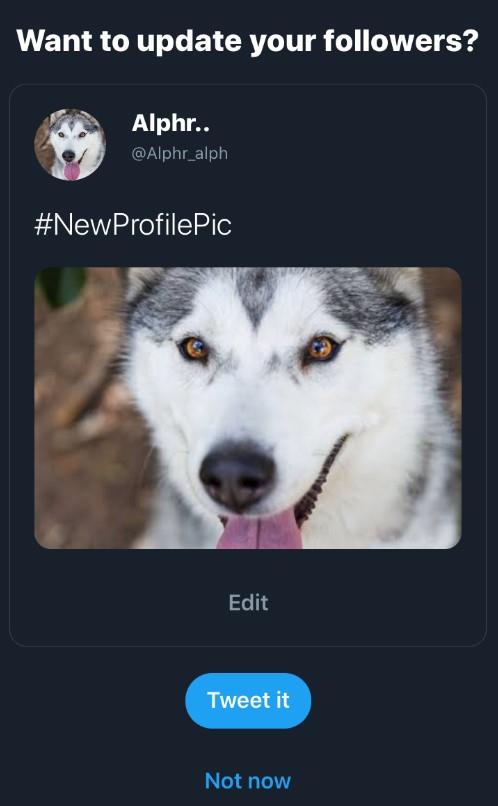
Zmiana wyglądu Twojej strony na Twitterze
Jeśli chcesz zmienić wygląd swojej strony na Twitterze, wykonaj następujące czynności:
W systemie Windows, Mac lub Chromebook PC
- Zaloguj się na Twitterze.

- Na bocznym pasku menu po lewej stronie kliknij Więcej .
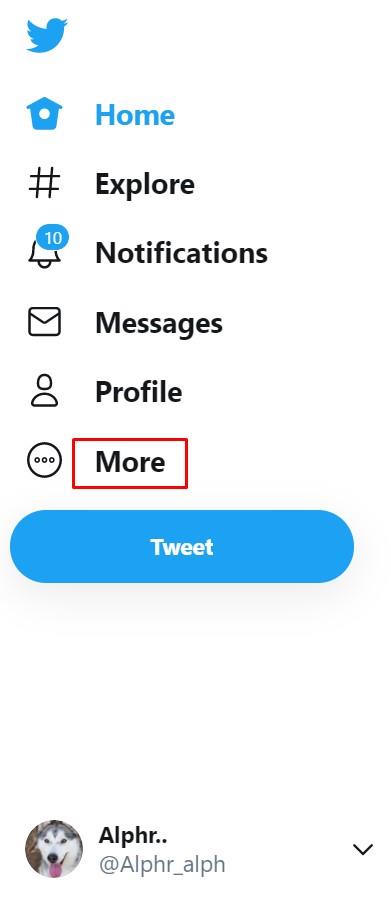
- Kliknij Wyświetl .
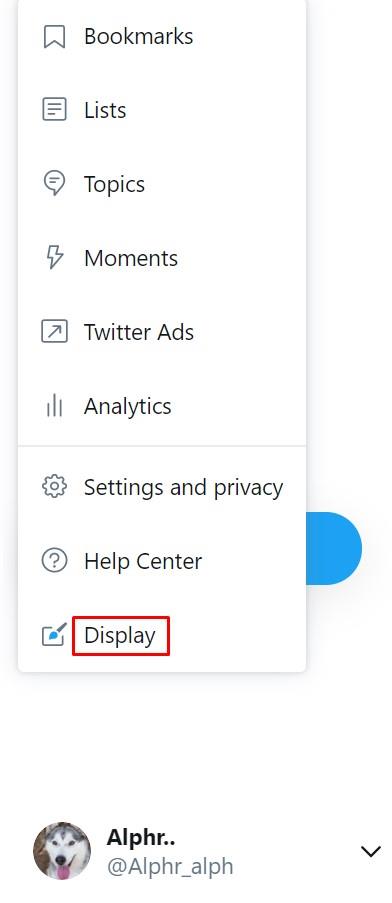
- Wybierz i wybierz wygląd swojej strony na Twitterze z opcji podanych w wyskakującym okienku.
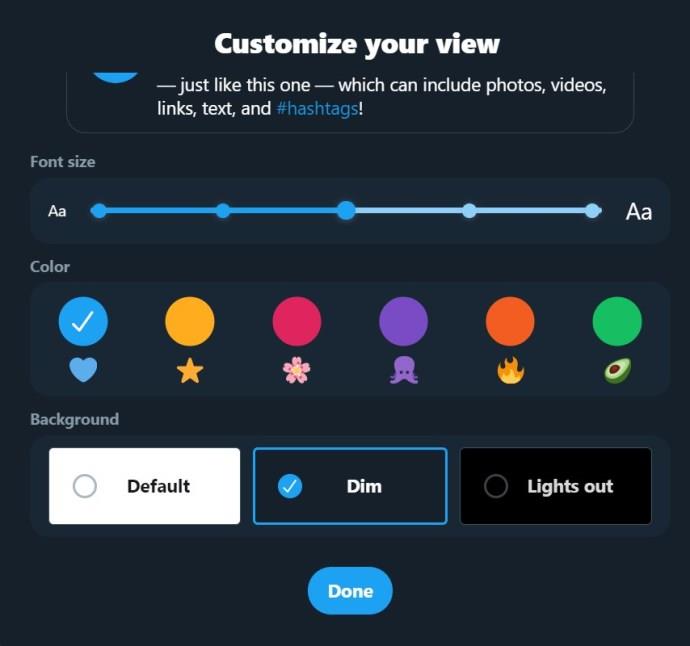
- Po zakończeniu edycji kliknij Gotowe u dołu okna.
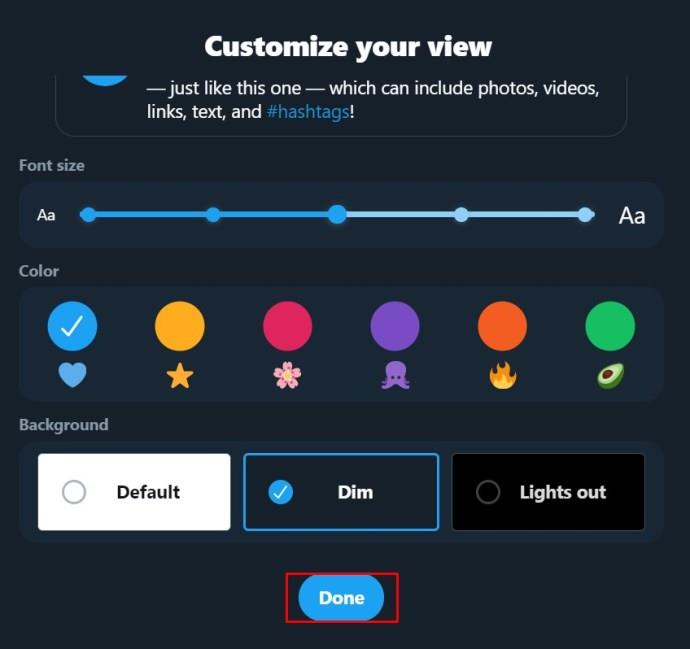
- Twoje zmiany powinny być teraz odzwierciedlone na Twojej stronie na Twitterze.
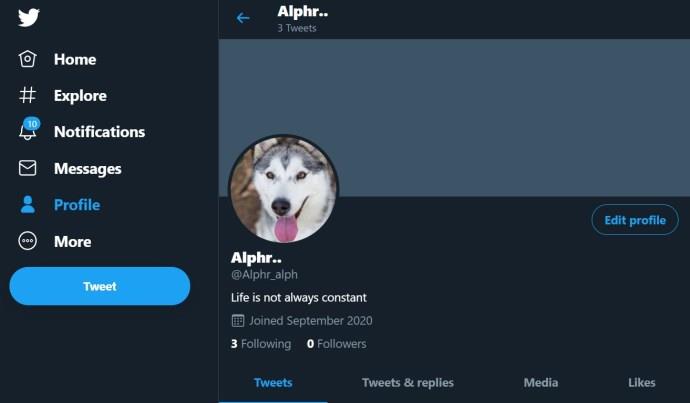
Alternatywnie możesz również uzyskać dostęp do tych ustawień na komputerze:
- Na stronie głównej kliknij Więcej w menu po lewej stronie.
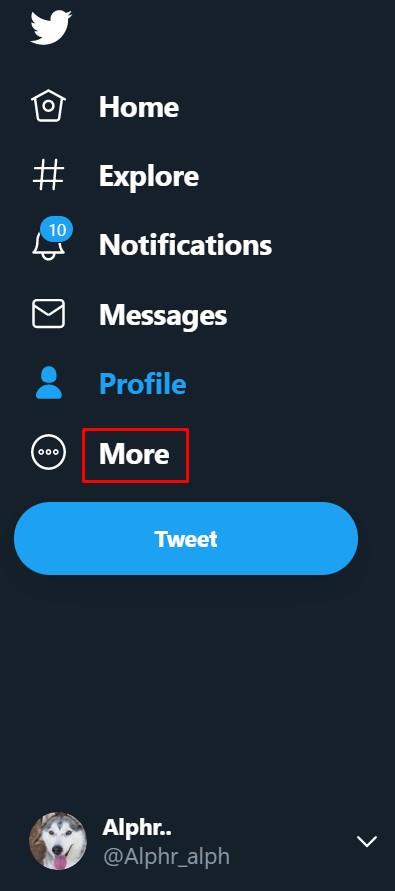
- Kliknij Ustawienia i prywatność w menu.
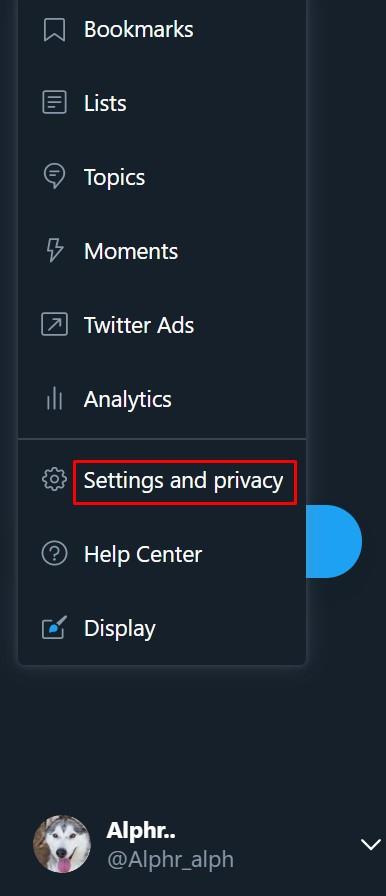
- Na karcie Ustawienia kliknij Dostępność, wyświetlanie i języki .
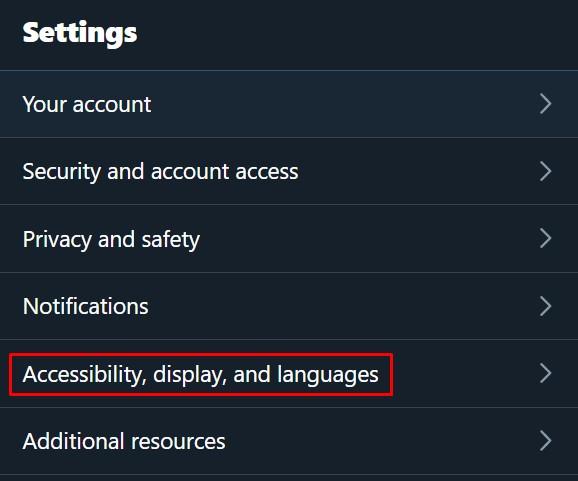
- W prawym menu kliknij Wyświetl .
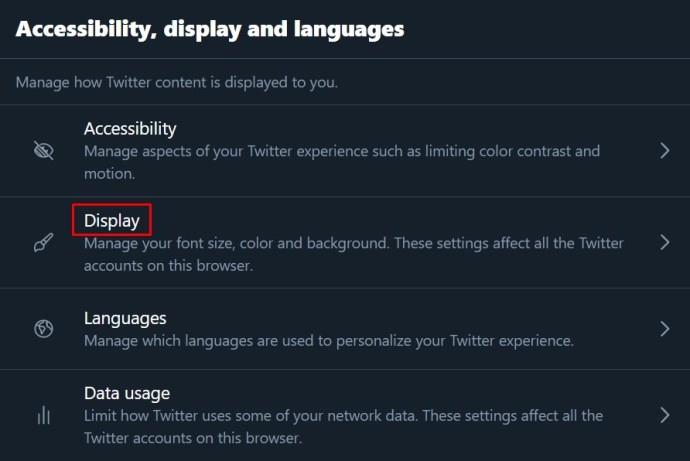
- Dostępne opcje są dostępne w tym menu.
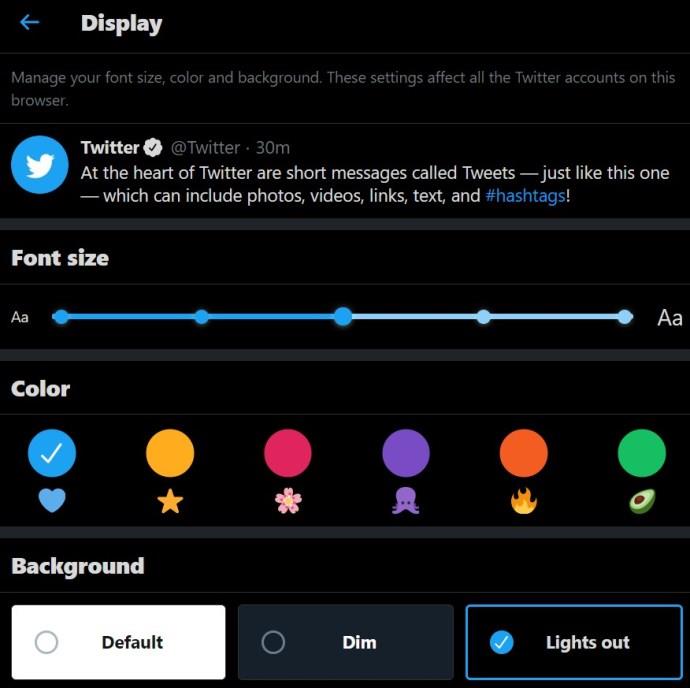
- Wszelkie wprowadzone zmiany są automatycznie stosowane. Gdy skończysz, opuść ten ekran lub kliknij Strona główna .
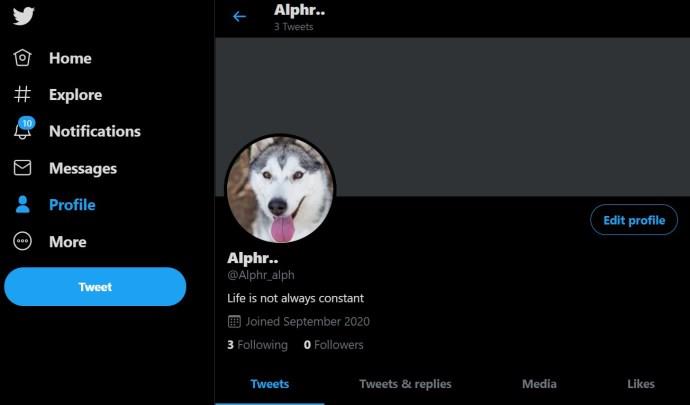
W aplikacji mobilnej
- Otwórz Twittera na urządzenia mobilne.

- Stuknij swoje zdjęcie profilowe w lewym górnym rogu ekranu.
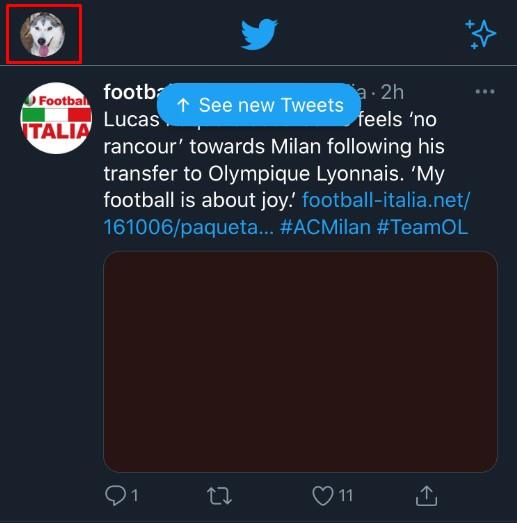
- W menu dotknij Ustawienia i prywatność .
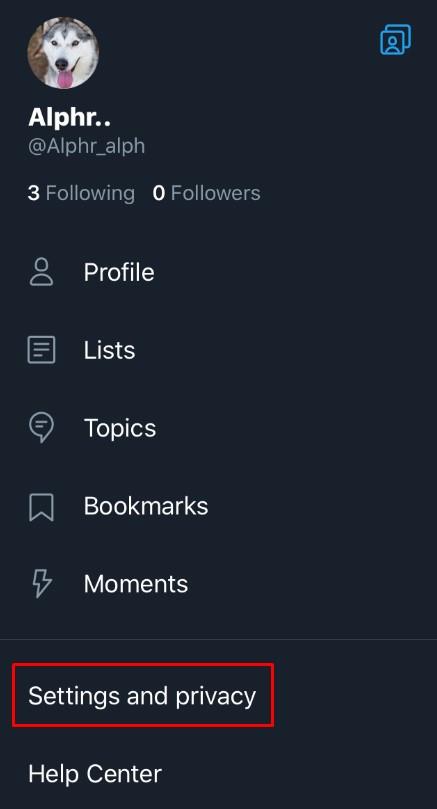
- Na karcie Ogólne dotknij opcji Wyświetlacz i dźwięk .
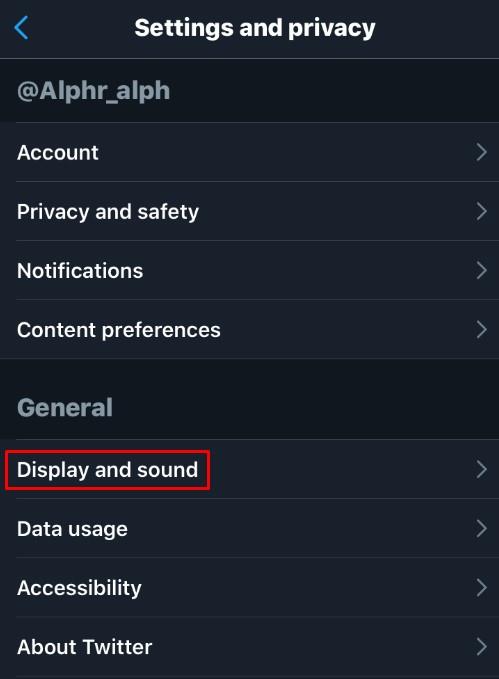
- Możesz włączyć tryb ciemny , przełączając opcję w obszarze Wyświetlacz .
Inne opcje wyświetlania są dostępne tylko w wersji komputerowej.
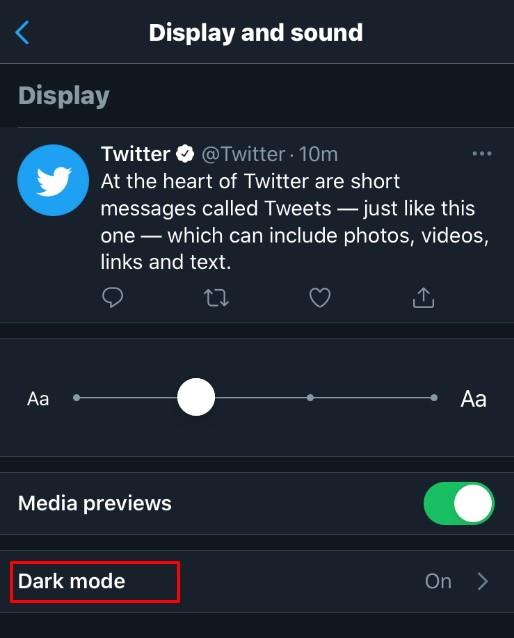
- Wprowadzone zmiany są zapisywane automatycznie. Wyjdź z tego ekranu lub dotknij Strona główna .
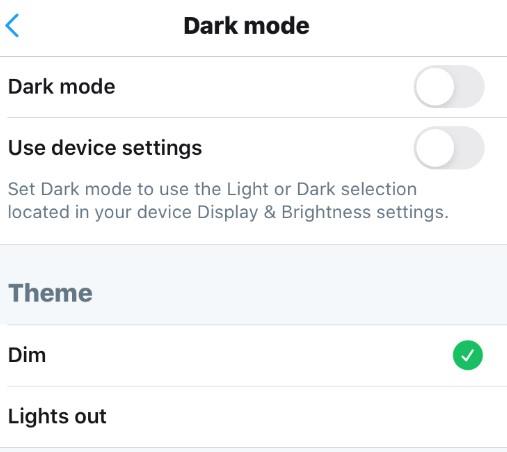
Często zadawane pytania dotyczące nazwy wyświetlanej i nazwy użytkownika na Twitterze
Czy mogę dodać inne dostosowania do sposobu wyświetlania mojej nazwy użytkownika lub nazwy wyświetlanej na Twitterze?
Jeśli chcesz dodać nieco szyku swojemu uchwytowi na Twitterze, możesz umieścić symbole lub emotikony na swoim imieniu. Aby to zrobić, przejdź do instrukcji zmiany nazwy wyświetlanej na komputerze lub urządzeniu mobilnym, jak opisano powyżej. Podczas wpisywania swojego imienia i nazwiska kliknij prawym przyciskiem myszy, jeśli używasz komputera. Z menu wybierz Emoji i wybierz ten, którego chcesz użyć.
Jeśli korzystasz z telefonu komórkowego, jest to prostsze, ponieważ na wirtualnej klawiaturze znajduje się klawisz emoji. Gdy skończysz, zapisz zgodnie z powyższymi instrukcjami. Pamiętaj, że nie dotyczy to nazw użytkowników. W nazwach użytkowników można używać tylko znaków alfanumerycznych, z wyjątkiem podkreśleń.
Jaka jest najdłuższa i najkrótsza nazwa użytkownika Twittera?
Twoja nazwa użytkownika Twittera musi mieć co najmniej cztery znaki, aby była ważna. Mają też maksymalną długość 15 znaków. Ponadto nie możesz użyć nazwy użytkownika, która jest już używana przez kogoś innego i jak wspomniano powyżej, może ona zawierać tylko znaki alfanumeryczne lub podkreślenia.
Z drugiej strony nazwy wyświetlane mogą składać się z jednego znaku i mieć maksymalną długość 50 znaków. Ponownie, jak wspomniano powyżej, symbole i emotikony mogą być używane w nazwie wyświetlanej, ale nie w nazwie użytkownika / uchwycie na Twitterze.
Jak często mogę zmieniać swoją nazwę użytkownika na Twitterze?
W przeciwieństwie do innych serwisów społecznościowych, Twitter nie ma zasad dotyczących tego, ile razy możesz zmienić swoją nazwę użytkownika lub nazwę użytkownika. Możesz go zmieniać tyle razy, ile chcesz. Ponadto nie ma procedury weryfikacji przy wyborze nowej nazwy użytkownika lub nazwy wyświetlanej. Od czasu do czasu pojawia się ekran potwierdzenia hasła, gdy chcesz wyświetlić informacje o koncie, ale poza tym zmiana zależy od Ciebie.
Czy nazwa wyświetlana na Twitterze to to samo, co nazwa użytkownika?
Nie, Twoja nazwa użytkownika na Twitterze jest również znana jako Twój identyfikator na Twitterze i zawsze zaczyna się od symbolu „@”. To coś w rodzaju adresu. Twój nick/nazwa użytkownika identyfikuje Cię w sieci Twittera i jest częścią adresu URL Twojego profilu.
Z drugiej strony nazwa wyświetlana jest po prostu tym, co jest wyświetlane w Twoich postach i identyfikuje, kto jest właścicielem powiązanej z nią nazwy wyświetlanej. W końcu wiele osób ma to samo imię, więc nazwa użytkownika jednoznacznie identyfikuje każdą z nich, podczas gdy nazwa wyświetlana określa, kim jesteś.
Wyjątkowe wolności
Dość luźna polityka Twittera dotycząca nazw użytkowników i nazw wyświetlanych pozwala użytkownikom na swobodę wybierania unikalnych tytułów tak często, jak chcą. Ponieważ proces jest tak prosty, o ile wiesz, co robić, personalizacja profilu na Twitterze jest dość wyjątkowa wśród współczesnych.
Czy znasz inne sposoby zmiany nazwy użytkownika na Twitterze? Podziel się swoimi przemyśleniami w sekcji komentarzy poniżej.